リリース12.1.0.2.0
部品番号E52969-01
目次
前
次
| Oracle Application Management Pack for Oracle E-Business Suiteガイド リリース12.1.0.2.0 部品番号E52969-01 | 目次 | 前 | 次 |
Oracle Application Management Pack for Oracle E-Business Suiteの主要機能の1つは、スマート・クローン・プロシージャを使用してOracle E-Business Suiteシステムを自動的にクローニングできることです。
クローニング・プロセスの主な特長は次のとおりです。
Oracle Application Management Pack for Oracle E-Business Suiteでは、Cloud Controlプロビジョニング・フレームワークを使用してOracle E-Business Suiteシステムをクローニングできます。
Cloud Controlは、クローン・システムの作成を自動化し、必要なアプリケーション固有のアクションを実行します。
Oracle Real Application Clusters (RAC)にデプロイされたシステムのクローニングも可能です。詳細は、この項の後の部分にリストされているMy Oracle Supportのナレッジ・ドキュメントを参照してください。
スマート・クローンは、前提条件として、ターゲットOracle E-Business SuiteデータベースがEnterprise Managerでクローニングされ、検出されることを想定しています。これにより、Database Plug-in Provisioning Pack、RMAN、ストレージ・システム・ソリューションなどニーズに応じた最適なものを使用して、ソースOracle E-Business SuiteデータベースからクローニングすることによりターゲットOracle E-Business Suiteデータベースを作成し、独自のオプションを選択できます。スマート・クローンは検出されたターゲット・データベースを入力として適用することで開始され、データベース・ターゲットを構成し、ソース・インスタンスのアプリケーション層をクローニングします。次に、クローニングしたアプリケーション層をターゲットOracle E-Business Suiteシステムに適用します。
スマート・クローンでは、リリース11iとリリース12.xで次のシナリオがサポートされます。
シングル・インスタンス・データベースの構成
RACデータベースの構成
必要なOracle E-Business Suiteパッチが適用されている場合、リスナー名のカスタマイズがサポートされます。
データベース・バージョンおよびクラスタ・バージョンの両方が11.2.0.2以上の場合、SCAN IPで構成したリスナーがサポートされます。
次の表に、ユース・ケースとそのサポートされているリリースの詳細を示します。
| ユース・ケース | ソースOracle E-Business Suiteインスタンス | ターゲットOracle E-Business Suiteインスタンス | サポートされているリリース |
|---|---|---|---|
| 1A | 単一のインスタンスDBまたはRAC DBで構成された単一のAPPSノード | 単一のインスタンスDBまたはRAC DBで構成された単一のAPPSノード | 11i、12.0、12.1、12.2 |
| 1B | 単一のインスタンスDBまたはRAC DBで構成された単一のAPPSノード | 共有ファイル・システムの有無にかかわらず、単一のインスタンスDBまたはRAC DBで構成された複数のAPPSノード | 12.0, 12.1 |
| 2A | 共有ファイル・システムの有無にかかわらず、単一のインスタンスDBまたはRAC DBで構成された複数のAPPSノード | 単一のインスタンスDBまたはRAC DBで構成された単一のAPPSノード | 11i、12.0、12.1、12.2 |
| 2B | 共有ファイル・システムの有無にかかわらず、単一のインスタンスDBまたはRAC DBで構成された複数のAPPSノード | 共有ファイル・システムの有無にかかわらず、単一のインスタンスDBまたはRAC DBで構成された複数のAPPSノード | 12.0, 12.1 |
前述の機能に加え、次のシナリオがサポートされます。
Oracle E-Business Suiteが任意のデータベース・バージョンとOracle E-Business Suiteの組合せに対して公式に動作保証を行うと同時に、Oracle Application Management Pack for Oracle E-Business Suite (リリース12.1.0.2.0)のユーザーは、即座にOracle E-Business Suiteクローニングにスマート・クローン・デプロイメント・プロシージャを使用できます。
スマート・クローンを実行する前に、データ・マスキングやデータ圧縮などの必要な特定の操作を実行できます。
スマート・クローンでは、データベース層とアプリケーション層で異なるOSユーザーを保持するシステムのクローニングがサポートされます。
次の表に、このドキュメントで使用されているクローニングの用語を示します。
| 用語 | 意味 |
|---|---|
| ソース | クローニングされるOracle E-Business Suiteシステム。 |
| ターゲット | ソース・システムのコピーとして作成されるOracle E-Business Suiteシステム。 |
| スマート・クローン | Oracle Application Management Pack for Oracle E-Business Suiteのクローニング・ユーティリティ。スマート・クローンでは、外部ソリューションをクローニング・プロシージャへの入力として使用し、クローニングされたデータベース・ターゲットを使用できます。 |
Oracle Application Management Pack for Oracle E-Business Suiteを使用したクローニングでは、Oracle Enterprise ManagerエージェントにPerl 5.005以上が必要です。エージェント・プロセスを開始するユーザーは、Perl 5.005 (以上)のライブラリを指すようにPERL5LIB環境変数を設定する必要があります。また、Perl実行可能ファイル5.005を使用する必要があります。
データベースを9iから10g (または11g)にアップグレードしてOracle E-Business Suite Release 11iインスタンスを使用する場合、ソース・インスタンスのperl.exeがOracle E-Business Suiteのデータベース10g (11g)のORACLE_HOMEを指していることを確認する必要があります。
作成済のRACインスタンスで識別されるターゲット・ノードのOracle Cluster Ready Services (CRS)で構成されたすべての仮想インターネット・プロトコル(VIP)・アドレスは、起動して実行されている必要があります。
リリース11iでの単一ノード(単一ユーザー)から単一ノード(複数ユーザー)へのクローン・ジョブの場合、ターゲット・ベース・ディレクトリに対するユーザーIDの書込み権限を持っていることを確認してください。次のコマンドを使用して、ターゲット・ベース・ディレクトリを対象とするディレクトリに770アクセス権を付与してください。
$ chmod -R 770 <target base directory>クローニング・プロセスでターゲットが複数ノードであり、データベース・ノード・ドメインとアプリケーション・ノード・ドメインが異なる場合、次の手順を実行します。
アプリケーション・ノードがドメイン名のないデータベース・ノードを解決できるように、ターゲット・データベース・ノードのサーバー名をターゲット・アプリケーション・ノードの/etc/hostsファイルに含めます。変更内容は次のようになります(このエントリはLinux x86用のため、使用しているプラットフォームに応じて適切に変更してください)。
<ip-address> <Machine name with domain name> <Machine Name>次に例を示します。
140.87.205.217 adc60002demo.us.oracle.com adc60002demoリリース12のみ: /etc/hostsファイルの前述のエントリに加え、アプリケーション・ノードのコンテキスト・ファイルを変更する必要があります。
<STAGE_LOC>/appsTier/context/apps/<SID>_<SERVER_NAME>.xmlファイルのs_dbdomainエントリを、データベース層の正しいドメイン名に変更します。
たとえば、データベース・ノードのドメイン名がidc.oracle.comで、アプリケーション・ノードのドメイン名がus.oracle.comである場合、次のコンテキスト・ファイルを変更します。
/d1/QA/stage/PMS29/080522035852/PMS29_adc60010demo.xml次のように変更します。
<domain oa_var="s_dbdomain">idc.oracle.com</domain>OSユーティリティのmake、ld、ccおよびarがすべてのホスト・ターゲットのPATH環境変数に指定されている必要があります。そうでない場合は、PATH変数をそのように更新し、同じ端末のエージェントを再起動してください。
次に、個々のスマート・クローン・プロシージャを実行するための前提条件を示します。
ターゲット・データベースがソースOracle E-Business Suiteデータベースからクローニングされている必要があります。
これを行うには、次の操作を実行します。
Enterprise Manager 12cデータベース・プラグインを使用して必要なデータベース・クローニング・プロシージャを実行します。または、
データベース・クローニングの要件を満たす他の任意のテクノロジを使用します。
ターゲット・データベースをクローニングしたら、それをEnterprise Manager 12cで検出します。
Oracle E-Business Suiteエージェント・プラグインは、すべてのターゲット・データベース・ホストおよびアプリケーション・ホストにデプロイする必要があります。
スマート・クローン・プロシージャを実行するEnterprise Managerユーザーは、適切な権限を持っている必要があります。
ユーザーがスーパー管理者の場合、次の権限設定手順は無視できます。
スーパー管理者以外のユーザーは、スマート・クローン・デプロイメント・プロシージャを実行するためには、一定のターゲット・レベルの権限とリソース権限を持っている必要があります。
次にリストする権限は、ユーザーに付与される権限の粒度の適切なレベルに応じて多くの方法で付与できます。権限付与の詳細は、『Oracle Enterprise Manager Cloud Control管理者ガイド12cリリース1』のセキュリティの構成に関する項を参照してください。
次に、スマート・クローン・プロシージャを実行するために必要な権限を付与する方法の1つについて簡単に説明します。
ターゲット権限
任意のターゲットの追加
すべてのターゲットに適用可能な権限
名前: 任意のターゲットの追加(説明: Enterprise Managerでターゲットを追加します。)
操作の任意のターゲット
すべてのターゲットに適用可能な権限
名前: 操作の任意のターゲット(説明: すべての管理対象ターゲットに対する管理操作を実行する機能)
含まれる権限: 任意のターゲットの表示
該当するターゲット・タイプ: すべてのターゲット・タイプ
リソース権限
「ジョブ・システム」リソース:
名前: ジョブ・システム
説明: ジョブは、通常実行されるタスクの自動化が管理者によって定義される、スケジュール可能な作業単位です
リソース・タイプ権限: 作成
デプロイメント・プロシージャ:
名前: デプロイメント・プロシージャ
説明: デプロイメント・プロシージャは、様々なプロビジョニングおよびパッチ適用タスクのためのカスタマイズ可能な編成ルーチンです。
リソース・タイプ権限: 作成
次の名前付き資格証明を定義する必要があります。
「ホスト」ターゲット・タイプ
認証ターゲット・タイプ: ホスト
資格証明のタイプ: ホスト資格証明
「Oracle E-Business Suite」ターゲット・タイプ
Oracle E-Business Suiteデータベース資格証明の作成手順は、「Oracle E-Business Suite用の名前付き資格証明の作成」を参照してください。
スマート・クローンで、ターゲットのOracle E-Business Suiteインスタンス・データベースのタイプがRACで、クローニングの完了後にパラレル同時処理を構成する場合、使用しているRDBMSのバージョンに応じて、次のMy Oracle Supportのナレッジ・ドキュメントに説明されている指示に従うことをお薦めします。
ドキュメント312731.1「10g RACおよび10g ASMでのOracle Applicationsリリース11iの構成」
ドキュメント757980.1「Oracle 11gリリース1 Real Application Clustersおよび自動ストレージ管理とOracle E-Business Suiteリリース11i (11.1.0.6)の併用」
ドキュメント455398.1「Oracle Real Application Clustersおよび自動ストレージ管理とOracle E-Business Suiteリリース11iおよびOracle Database 11gの併用」
ドキュメント783188.1「E-Business Suiteクローニング用の動作保証されたRACシナリオ」(Oracle Real Application Clusters (RAC)にデプロイされたシステムのクローニングの詳細)
ドキュメント559518.1「高速クローンによるOracle E-Business Suiteリリース12 RAC対応システムのクローニング」(RACデータベースでのリリース12システムのクローニングの詳細)
Oracle E-Business Release 12.1以前の場合、次のプロパティを「プリファレンス」ページで設定します。「プリファレンス」ページに移動するには、「ターゲット」→「Oracle E-Business Suite」→「管理」→「プリファレンス」の順にナビゲートします。これらの設定は、Oracle E-Business Suiteリリース12.2でのクローニングには適用されません。リリース12.2には、デフォルトの値が使用されます。
アプリケーション層のAPPL_TOPディレクトリ以下にあるファイルの圧縮、転送および解凍中に使用するパラレル・スレッド/プロセスの数。
最小値: 1
最大値:16
値が空の場合、1未満の場合、または16を超える場合、デフォルト値の8が使用されます。
アプリケーション層のツールOracleホーム・ディレクトリ以下にあるファイルの圧縮、転送および解凍中に使用するパラレル・スレッド/プロセスの数。
最小値: 1
最大値: 8
値が空の場合、1未満の場合、または8を超える場合、デフォルト値の4が使用されます。
アプリケーション層のツールOracleホーム・ディレクトリ以下にあるファイルの圧縮、転送および解凍中に使用するパラレル・スレッド/プロセスの数。
最小値: 1
最大値: 4
値が空の場合、1未満の場合、または4を超える場合、デフォルト値の2が使用されます。
アプリケーション層のCOMMON_TOPディレクトリ以下にあるファイルの圧縮、転送および解凍中に使用するパラレル・スレッド/プロセスの数。
最小値: 1
最大値: 4
値が空の場合、1未満の場合、または16を超える場合、デフォルト値の2が使用されます。
Oracle E-Business Suiteリリース12.2は、Oracle WebLogic Serverにデプロイされます。これにより、クローニングで使用するほとんどのテクノロジ・スタック・スクリプト(adpreclone、adclone、adstrtall、adstpallなど)には、WebLogic Adminパスワードが必要です。つまり、リリース12.2システムのクローニング・プロシージャ・インタビューには、WebLogic Adminパスワードが必要になります。
また、クローニング・プロセス時のファイルの圧縮に関して次の点に注意してください。
<COMMON_TOP>/clone/FMW/FMW_Home.jarのサイズは非常に大きくなります(2.7 GB)。
WebLogic Serverホーム・ディレクトリ(FMW_Home)は、圧縮または転送されません。
この機能の診断テストの詳細は、「クローニングの診断テスト」を参照してください。
この項では、単一ノードから単一ノードおよび複数ノードから単一ノードへのスマート・クローン・プロシージャの実行を説明します。これらのプロシージャは、リリース11iおよびリリース12.1.xで使用できます。
スマート・クローン・プロシージャの実行内容の概要は次のとおりです。
ターゲット・データベースを構成します。
ソースOracle E-Business Suiteシステムからアプリケーション層をクローニングおよび構成します。
これら2つの手順の結果、使用可能なターゲットOracle E-Business Suiteシステムが作成されます。
単一ノード・クローニング・プロシージャを実行する手順
「ターゲット」→「Oracle E-Business Suite」→「管理」→「クローニング」の順に選択して「クローニング」ホームページにナビゲートします。
ドロップダウン・リストからスマート・クローンを選択して、「実行」をクリックします。
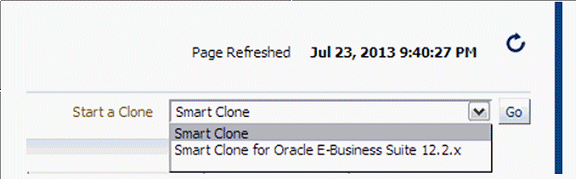
クローニング・プロセスの一般情報を入力します。この手順では、すでにクローニングされてEnterprise Managerで検出されているターゲット・データベースに関連する情報を取得します。
「クローン名」にトランザクション名を指定します。
LOVからクローニングするソースOracle E-Business Suiteを選択します。
ソースOracle E-Business Suiteのデータベースからクローニングされたターゲット・データベースを指定します。
選択したデータベースに基づいて(つまり、単一インスタンス・データベースまたはRACデータベース)、ターゲット・データベースの詳細リージョンが動的にレンダリングされます。
単一インスタンス・データベースについて、次の情報を入力します。
ターゲット・データベース
APPSスキーマ・ユーザー名
APPSスキーマ・パスワード
システム・スキーマ・パスワード
TNS Adminディレクトリ
データベースの検証ボタンをクリックするか、そのまま「次へ」ボタンをクリックして同じアクションを実行できます。
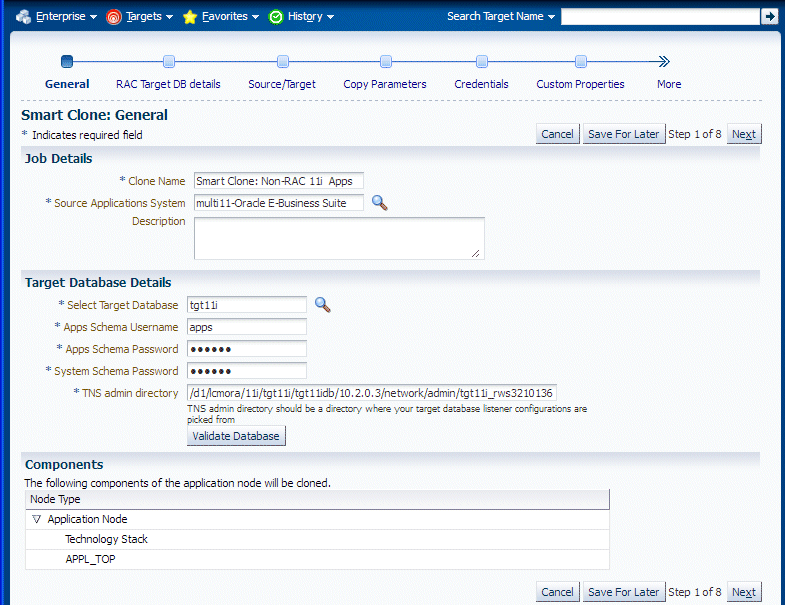
ターゲット・データベースがRACデータベースの場合、ターゲット・データベースの詳細リージョンは、次の図に示すとおり異なってレンダリングされます。SCANをターゲット・データベースで構成するかどうかを指定します。
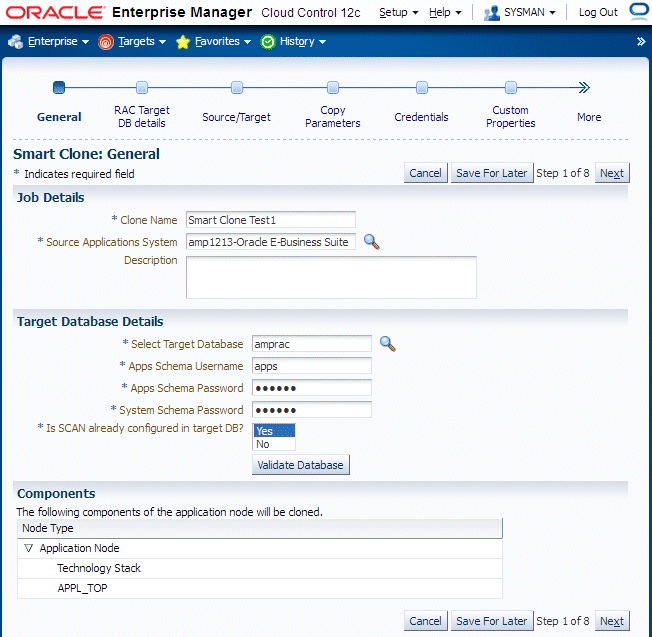
必要に応じてRACターゲット・データベースの詳細を入力します。
この手順は、ターゲット・データベースがRACデータベースの場合にのみ適用されます。ターゲット・データベースのタイプが単一インスタンスの場合、この手順はスキップしてください。
ソースOracle E-Business Suiteテクノロジ・スタックに、リスナーのカスタマイズされた名前を構成するために必要なパッチが適用されている場合、このページは、「新規リスナー名」列に必要な名前を入力することでターゲット・データベース・リスナーに名前を指定できるように自動的にレンダリングされます。
ソースOracle E-Business Suiteテクノロジ・スタックに必要なパッチが存在しない場合、スマート・クローンによってLISTENER_<hostname>というネーミング・ルールを使用してリスナーにデフォルト名が指定されます。
ソースOracle E-Business Suiteテクノロジ・スタックに、ターゲット・データベースをSCANリスナーで構成するために必要なパッチが適用されている場合、カスタムSCANの詳細セクションは、「SCAN名」および「SCANポート」フィールドが自動的に移入された状態でレンダリングされます。これらの値は、自動的に移入されている場合、変更しないことを強くお薦めします。「SCAN名」および「SCANポート」フィールドがなんらかの理由で移入されていない場合(たとえば、Enterprise Managerで検出されたクラスタ・ターゲット・インスタンスによってまだこれらの値がプロパティとして移入されていない場合)、これらのフィールドに正しい値を入力する必要があります。
オプションで、ターゲット・データベースをSCANリスナーで構成する場合、「カスタムのSCAN名およびポートを使用」ボックスを選択します。「カスタムのSCAN名およびポートを使用」ボックスを選択しない場合、スマート・クローンは、ターゲット・データベースを仮想ホスト名でクローニングします。
ソースOracle E-Business Suiteテクノロジ・スタックに必要なパッチが存在しない場合、カスタムSCANの詳細セクションはレンダリングされず、ターゲット・データベースは仮想ホスト名で構成されます。
ターゲット・インスタンスがすでにSCANリスナーで構成されている場合、「カスタムのSCAN名およびポートを使用」ボックスはデフォルトで選択されます。
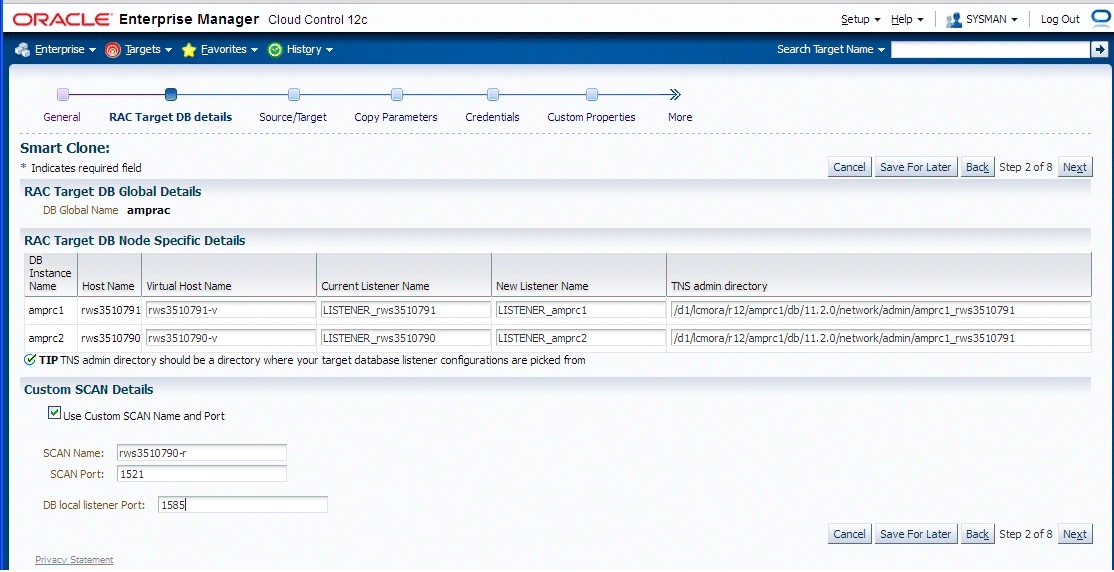
ソースおよびターゲット情報を入力します。
この手順で、スマート・クローンはソースおよびターゲットに関連する情報を取得します。
ソースOracle E-Business Suiteシステムのすべてのアプリケーション層情報が表示されます。
ターゲットOracle E-Business Suiteシステムの詳細を入力します。
ソースOracle E-Business Suiteシステムが単一のアプリケーション層にデプロイされている場合、「ソース」リージョンは次の図のように表示されます。情報は、Admin、CP (同時処理)、FormsおよびWebの各サービスに対して表示されます。
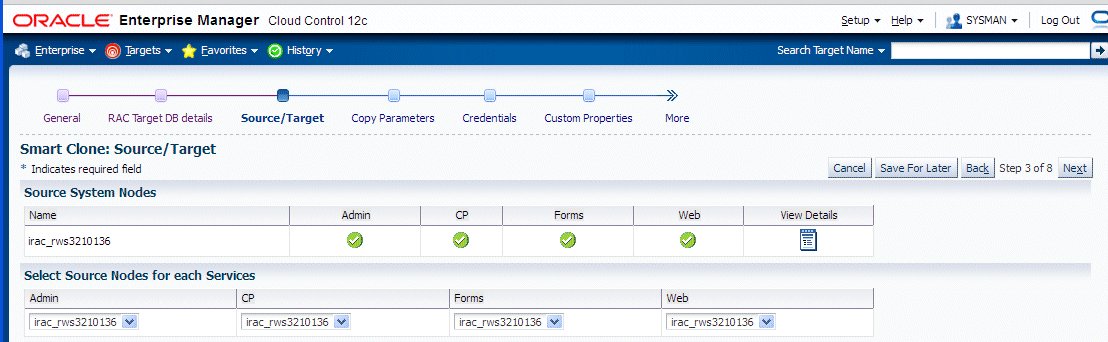
使用可能なターゲット・システム・ノード・リージョンで、ターゲット・アプリケーション層のクローニング中に参照として使用できるソース・ホストを選択します。スマート・クローンでターゲット・アプリケーション層を作成するターゲット・ホストをLOVから指定します。
ソースOracle E-Business Suiteシステムが複数ノードのアプリケーション層にデプロイされている場合、「ソース」リージョンは次の図のように表示されます。
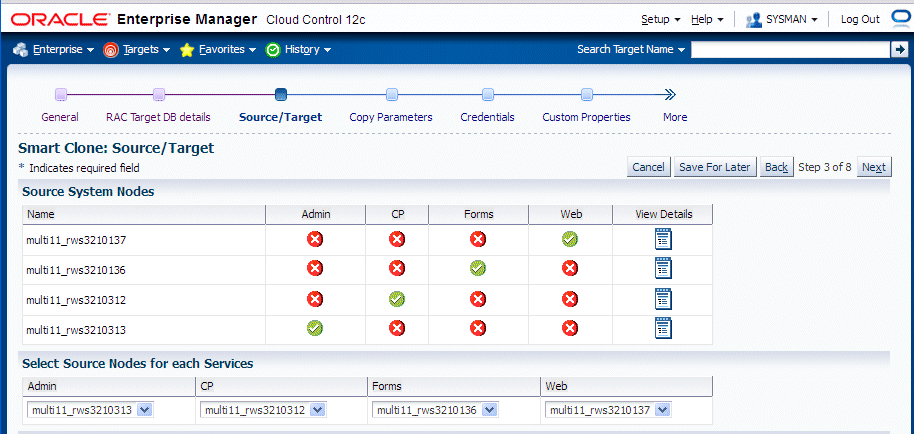
ソース・システム・ノード・リージョンに、次のようなソースOracle E-Business Suiteアプリケーション層の詳細が表示されます。
アプリケーション層がデプロイされているノードの数。
ノード上のサービスの詳細。
リリース11iの複数ノードのアプリケーション層システムの場合、リリース11iの単一ノードのアプリケーション層を作成するための参照として使用するサービス用のノードを選択する必要があります。これは、各サービスにソース・ノードを選択リージョンで実行します。
リリース12では、参照ソース・ホストは使用可能なターゲット・システム・ノード・リージョンからのみ選択されるため、このセクションでサービスを選択する必要はありません。
使用可能なターゲット・システム・ノード・リージョンで、単一ノード・ターゲットを選択します。これはデフォルトのオプションです。
次に、ターゲット・アプリケーション層のクローニング中に参照として使用できるソース・ホストを選択します。スマート・クローンでターゲット・アプリケーション層を作成するターゲット・ホストをLOVから指定します。
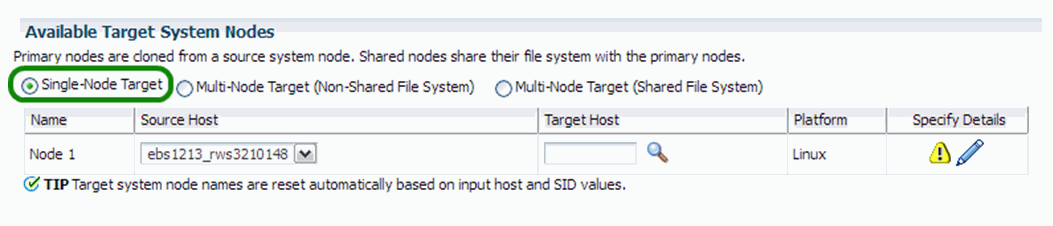
ターゲット・システム・ノードについて、詳細の指定アイコンをクリックして、ターゲット・ノード・サマリー・ページでそのプロパティを更新します。
ターゲット・ノード・サマリー・ページを次に示します。
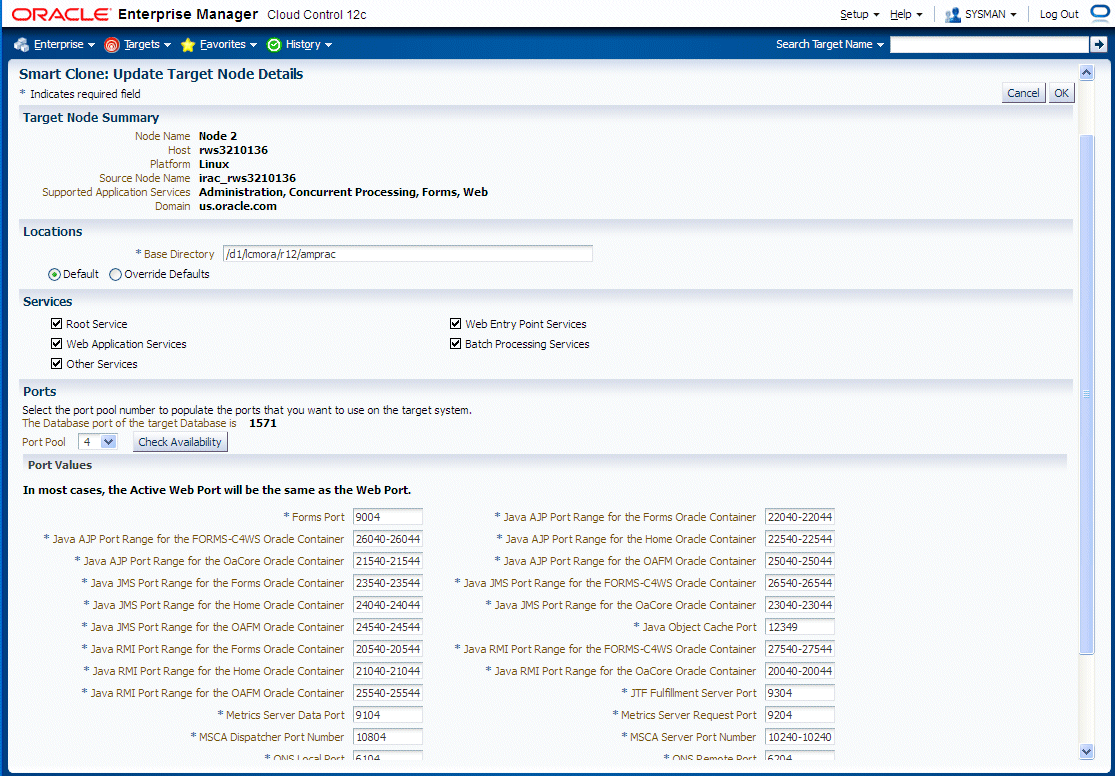
ポート・プールおよび個別ポートの値は、ソース・インスタンスから更新されます。
ソース・インスタンスからのポート・プールの値が無効の場合、次のエラーが表示されます: 注意: ソース・アプリケーションのポートプール・コンテキスト変数(s_port_pool)が無効です: <value>。デフォルト値の0に設定されます。必要に応じて更新してください。
パラメータのコピーの手順で、コピー処理の実行方法に関する情報を入力します。
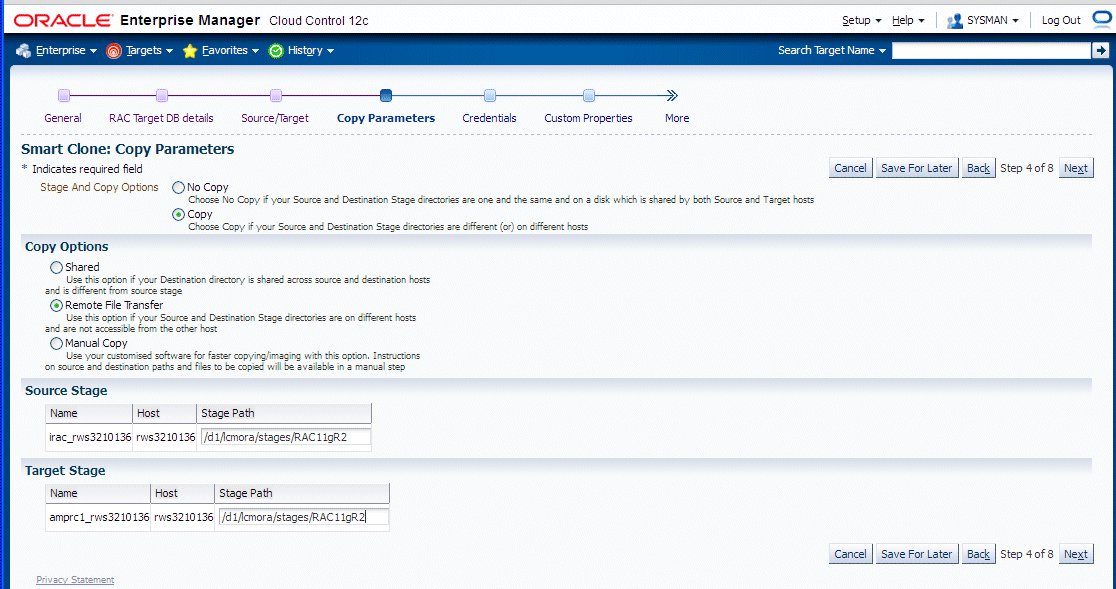
資格証明を入力します。
スマート・クローンでは、名前付き資格証明を使用します。このページで名前付き資格証明を選択およびテストできます。
名前付き資格証明を作成するには、「設定」メニュー→「セキュリティ」→「名前付き資格証明」の順にナビゲートし、「作成」をクリックします。
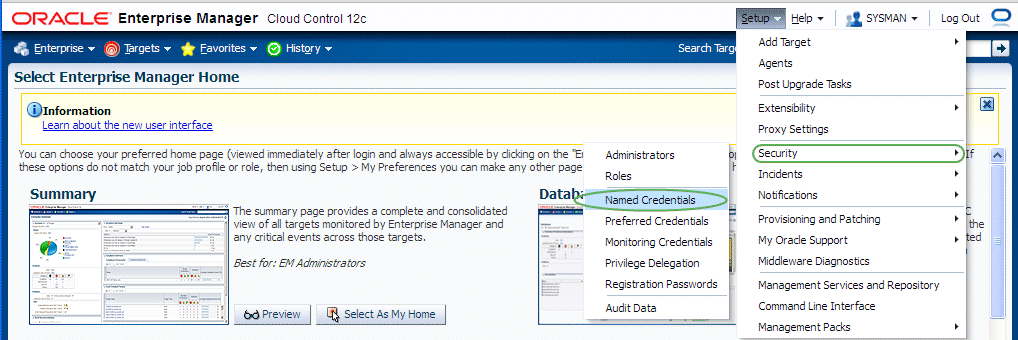
スマート・クローンでは、次の資格証明を作成する必要があります。
アプリケーション・ノードOS資格証明およびデータベース・ノードOS資格証明
認証ターゲット・タイプ: ホスト
資格証明のタイプ: ホスト資格証明
データベース・スキーマ資格証明
Oracle E-Business Suiteデータベース資格証明の作成の詳細は、「Oracle E-Business Suite用の名前付き資格証明の作成」を参照してください。
注意: データベース・スキーマ資格証明は、ソース・アプリケーション・システムがリリース11i上に存在し、非共有ファイル・システムを使用している場合にのみ表示されます。
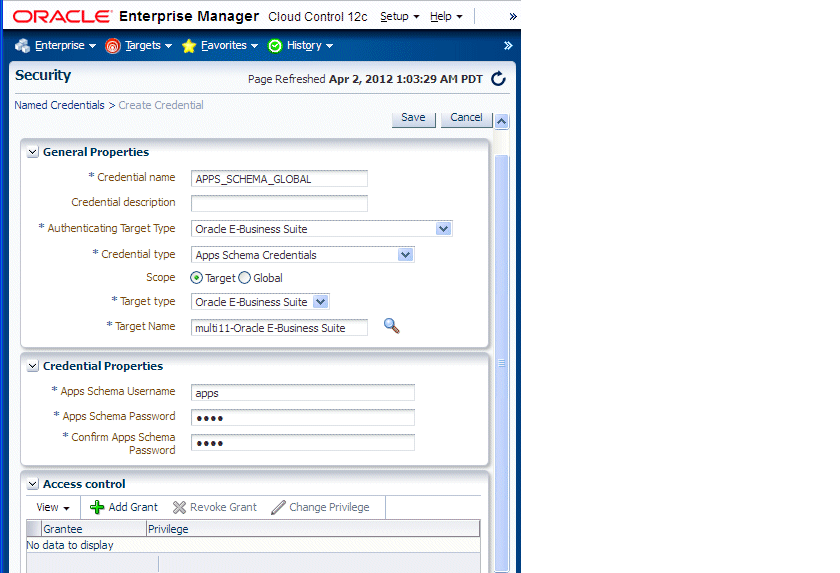
ソース・アプリケーション・システムが複数ノードで、ターゲット・データベースがRAC以外の場合の、スマート・クローン・プロシージャの「資格証明」ページを次の図に示します。このページで、ノードに必要なすべての資格証明を入力してテストできます。
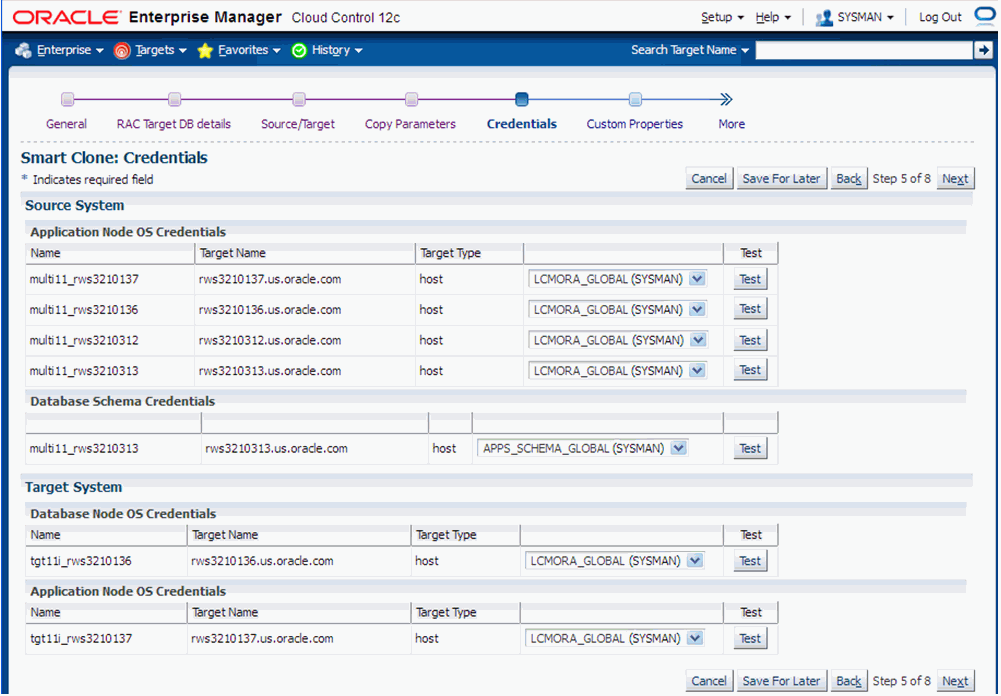
ソース・アプリケーション・システムが単一ノードで、ターゲット・データベースがRAC以外の場合の、スマート・クローン・プロシージャの「資格証明」ページを次の図に示します。このページで、すべてのノードに必要な資格証明を入力してテストできます。
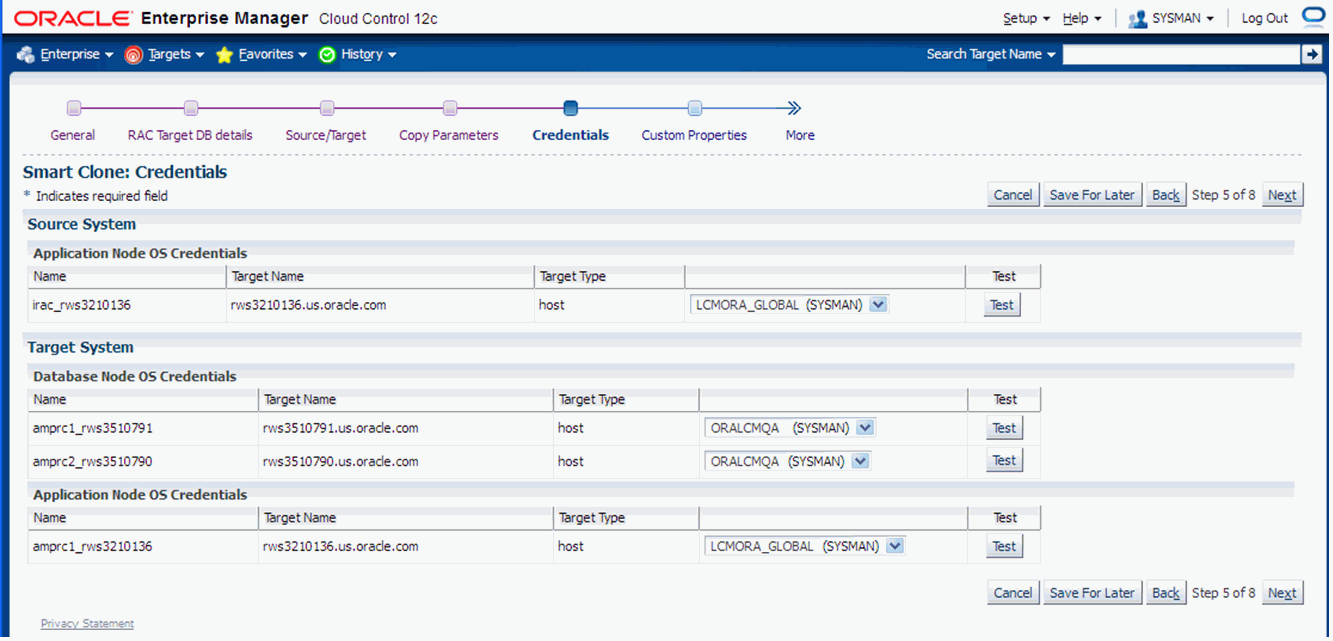
カスタム・パラメータの値を入力します。これらの値は、作成したディレクティブ・ステップで使用されます。
デプロイメント・プロシージャに統合するディレクティブ・ステップを作成できます。デプロイメント・プロシージャの詳細は、『Oracle Enterprise Manager Cloud Control管理者ガイド』を参照してください。ディレクティブ・ステップを作成し、「類似作成」機能と付属のスマート・クローン・プロシージャを使用して作成したプロシージャに挿入する方法の詳細は、「スマート・クローン・デプロイメント・プロシージャへのカスタム・ステップの追加」を参照してください。
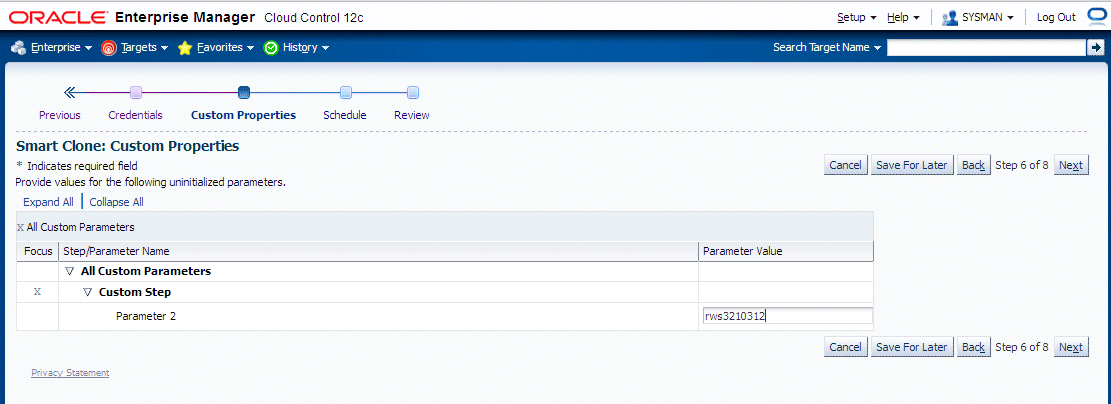
デプロイメントをスケジュールします。
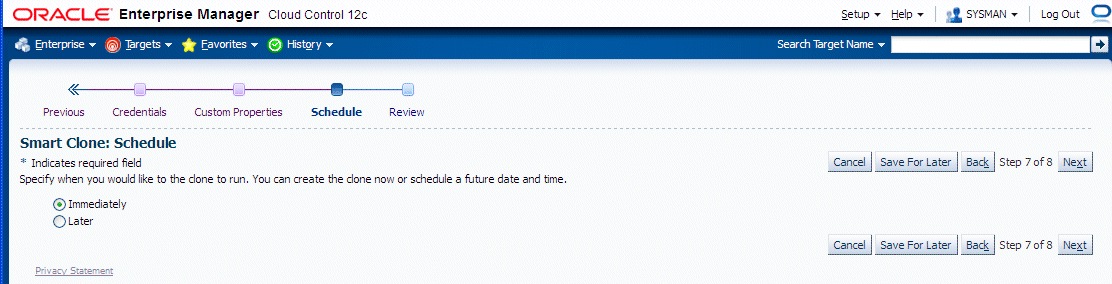
スマート・クローン・デプロイメント・プロシージャを確認して「終了」をクリックします。
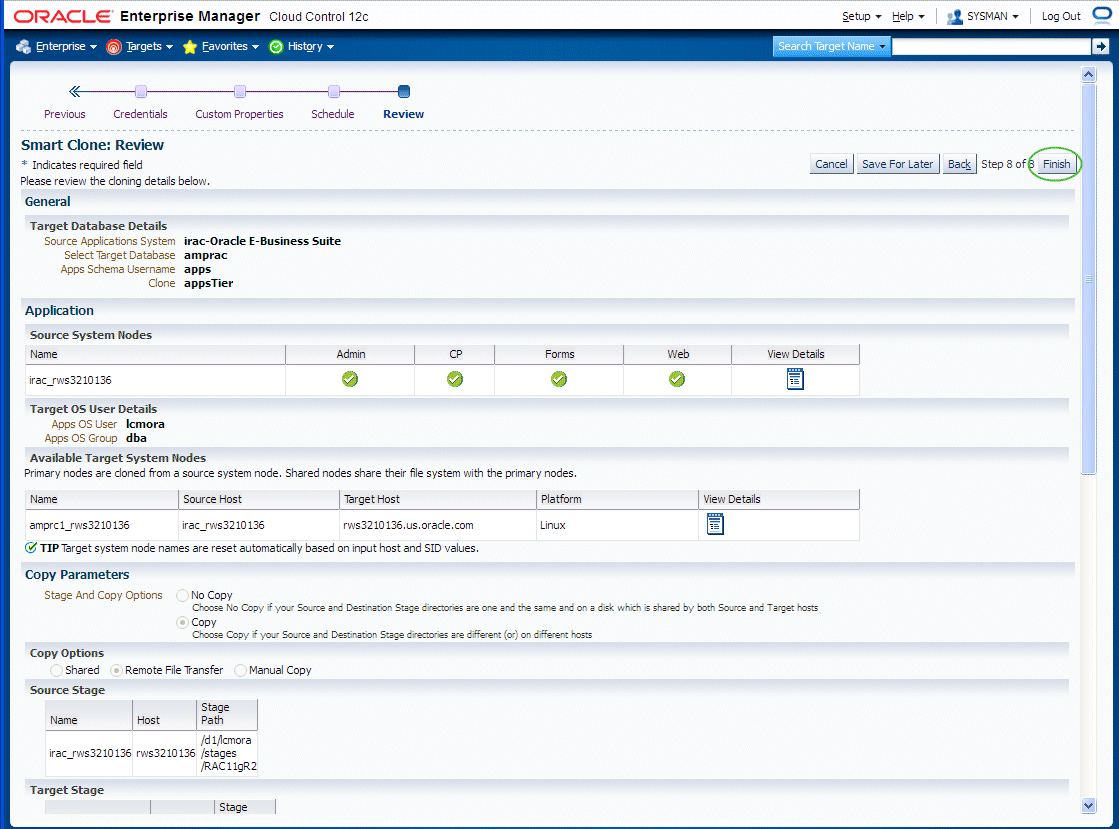
この項では、Oracle E-Business Suiteアプリケーション・ノードのスケールダウンおよびスケールアップ・クローニングでのスマート・クローンの使用について説明します。
このタイプのプロシージャは、Oracle E-Business Suiteリリース12.0および12.1でサポートされています。
このプロシージャは、単一ノードのスマート・クローン・プロシージャに似ていますが、インタビュー・プロセスの「ソース/ターゲット」の手順でソースおよびターゲットを指定する点が異なります。
次の手順で、スマート・クローン・プロシージャのハイレベルな説明を指定します。
スマート・クローンによってターゲット・データベースが構成されます。
スマート・クローンによって、ソースOracle E-Business Suiteシステムからアプリケーション層がクローニングおよび構成されます。
これらの手順の結果、使用可能なターゲットOracle E-Business Suiteシステムが作成されます。
複数ノード・クローニング・プロシージャを実行する手順
「ターゲット」メニュー→「Oracle E-Business Suite」→「管理」→「クローニング」の順に選択して「クローニング」ホームページにナビゲートします。スマート・クローン・リストから、スマート・クローンを選択します。
クローニング・プロセスの一般情報を入力します。この手順では、すでにクローニングされてEnterprise Managerで検出されているターゲット・データベースに関連する情報を取得します。
「クローン名」にトランザクション名を指定します。
LOVからクローニングするソースOracle E-Business Suiteを選択します。
ソースOracle E-Business Suiteのデータベースからクローニングされたターゲット・データベースを選択します。
選択したデータベースに基づいて(つまり、単一インスタンス・データベースまたはRACデータベース)、ターゲット・データベースの詳細リージョンのレンダリングが動的に変更されます。次の図に、単一インスタンス・データベースのリージョンのレンダリングを示します。
ターゲット・データベースに関して、次の詳細を入力します。
APPSスキーマ・ユーザー名
APPSスキーマ・パスワード
システム・スキーマ・パスワード
TNS Adminディレクトリ
データベースの検証ボタンをクリックするか、そのまま「次へ」ボタンをクリックして同じアクションを実行できます。
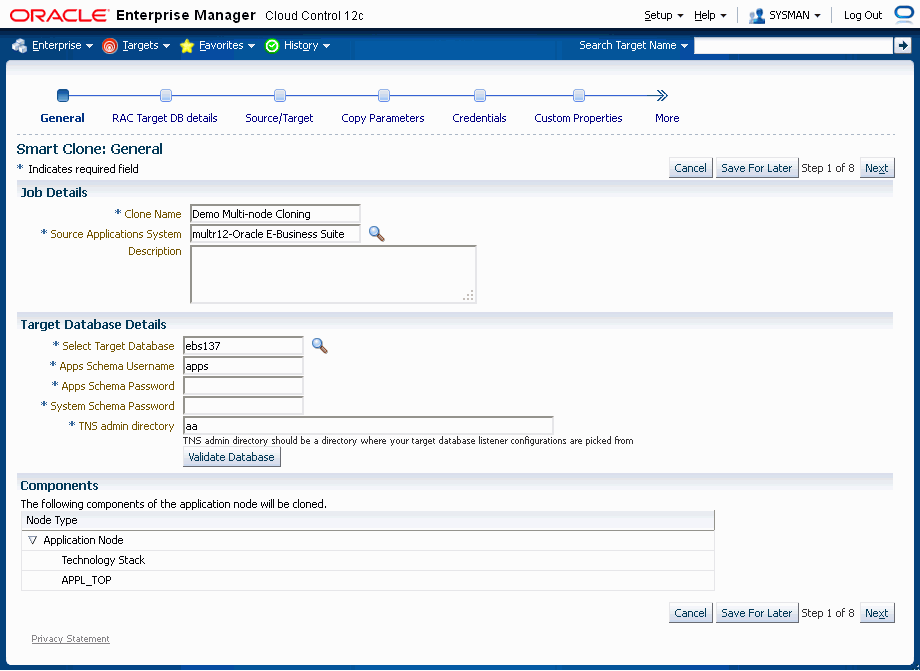
ターゲット・データベースがRACデータベースの場合、ターゲット・データベースの詳細は、次の図に示すとおり異なってレンダリングされます。
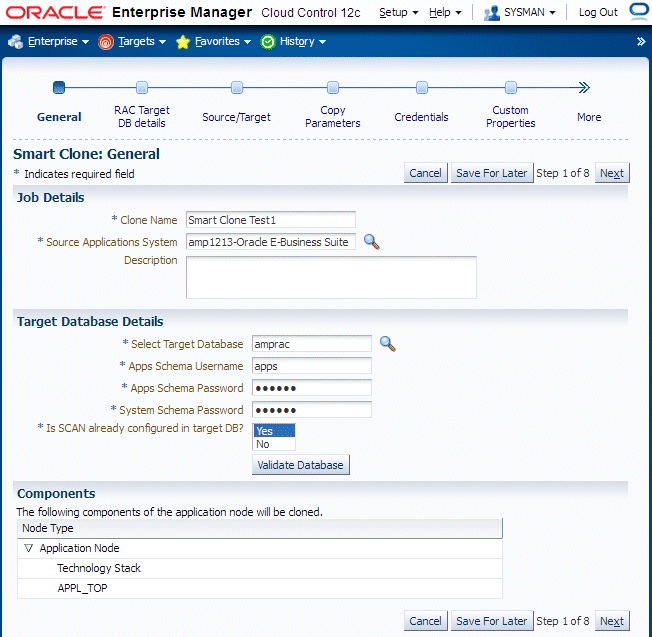
ターゲット・データベースに関して、次の詳細を入力します。
APPSスキーマ・ユーザー名
APPSスキーマ・パスワード
システム・スキーマ・パスワード
SCANをターゲット・データベースで構成するかどうかを指定します。
データベースの検証ボタンをクリックするか、そのまま「次へ」ボタンをクリックして同じアクションを実行できます。
必要に応じてRACターゲット・データベースの詳細を入力します。
この手順は、ターゲット・データベースがRACデータベースの場合にのみ適用されます。ターゲット・データベースが単一インスタンス・データベースの場合、この手順はスキップしてください。
ソースOracle E-Business Suiteテクノロジ・スタックに、リスナーのカスタマイズされた名前を構成するために必要なパッチが適用されている場合、このページは、「新規リスナー名」の必須フィールドにターゲット・データベース・リスナーの名前を指定できるように自動的にレンダリングされます。
ソースOracle E-Business Suiteテクノロジ・スタックに必要なパッチが存在しない場合、スマート・クローンによってLISTENER_<hostname>というネーミング・ルールを使用してリスナーにデフォルト名が指定されます。
ソースOracle E-Business Suiteテクノロジ・スタックに、ターゲット・データベースをSCANリスナーで構成するために必要なパッチが適用されている場合、カスタムSCANの詳細セクションは、「SCAN名」および「SCANポート」フィールドが自動的に移入された状態でレンダリングされます。これらの値は、自動的に移入されている場合、変更しないことを強くお薦めします。「SCAN名」および「SCANポート」フィールドがなんらかの理由で移入されていない場合(たとえば、Enterprise Managerで検出されたクラスタ・ターゲット・インスタンスによってまだこれらの値がプロパティとして移入されていない場合)、これらのフィールドに正しい値を入力する必要があります。
オプションで、ターゲット・データベースをSCANリスナーで構成する場合、「カスタムのSCAN名およびポートを使用」ボックスを選択します。「カスタムのSCAN名およびポートを使用」ボックスを選択しない場合、スマート・クローンは、ターゲット・データベースを仮想ホスト名でクローニングします。
ソースOracle E-Business Suiteテクノロジ・スタックに必要なパッチが存在しない場合、カスタムSCANの詳細リージョンはレンダリングされず、ターゲット・データベースは仮想ホスト名で構成されます。
ターゲット・インスタンスがすでにSCANリスナーで構成されている場合、「カスタムのSCAN名およびポートを使用」ボックスはデフォルトで選択されます。
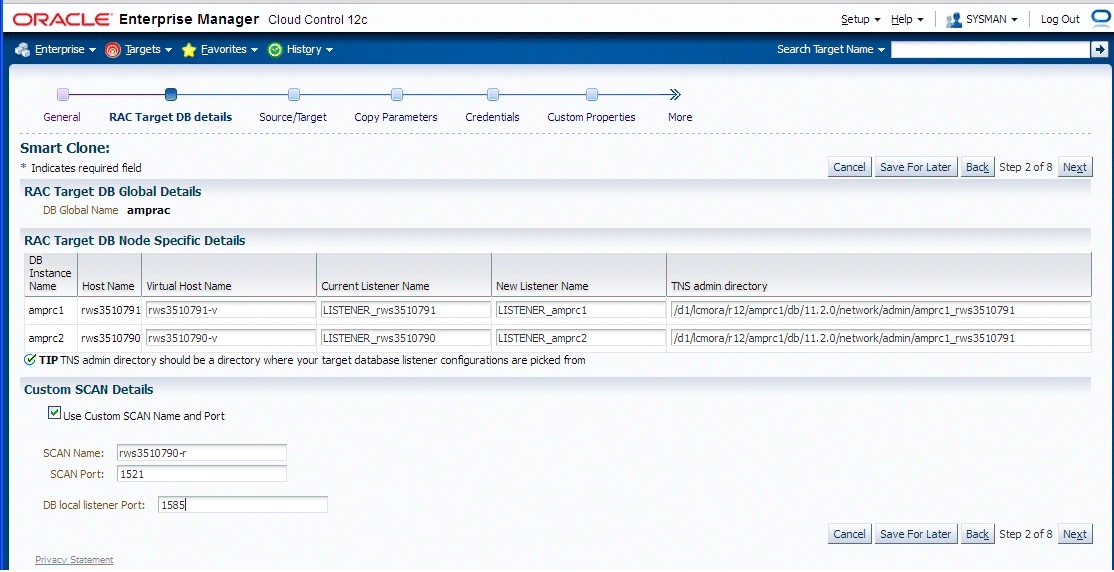
「ソース/ターゲット」の手順にソース情報を入力します。
ソース・システム・ノード・リージョンに、次のようなソースOracle E-Business Suiteアプリケーション層の詳細が表示されます。
アプリケーション層がデプロイされているノードの数
ノード上のサービスの詳細
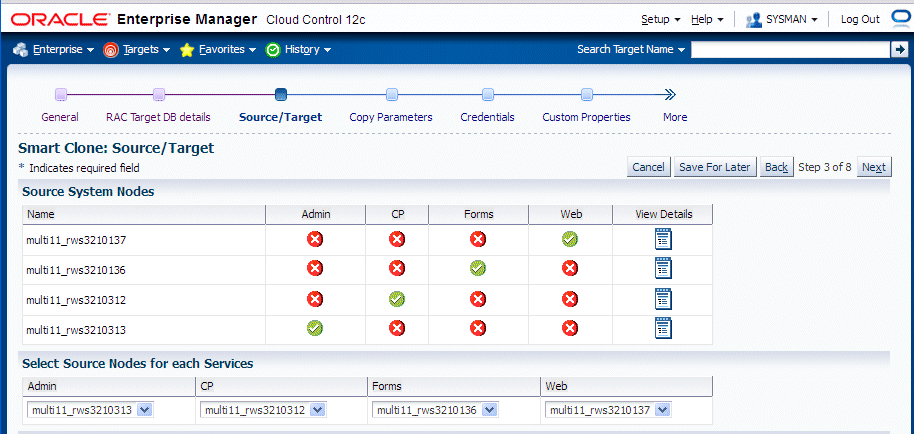
「ソース/ターゲット」の手順にターゲット情報を入力します。
ターゲットのタイプを選択します。複数ノード・クローニングの場合、次のオプションがあります。
非共有ファイル・システムの複数ノード・ターゲット
共有ファイル・システムの複数ノード・ターゲット
ターゲットに共有ファイル・システムがある場合、次の点に注意してください。
管理サービス・リストの最初のノードは、プライマリ・サービスとみなされます。
ターゲットの場所は、APPL_TOP, COMN_TOPなどの共有ディレクトリの場所を更新するためのプロビジョニングとしてデフォルトをオーバーライドが選択されています。
複数ノードの選択肢のいずれかを選択した場合、オプションの新しいセットが次のように表示されます。
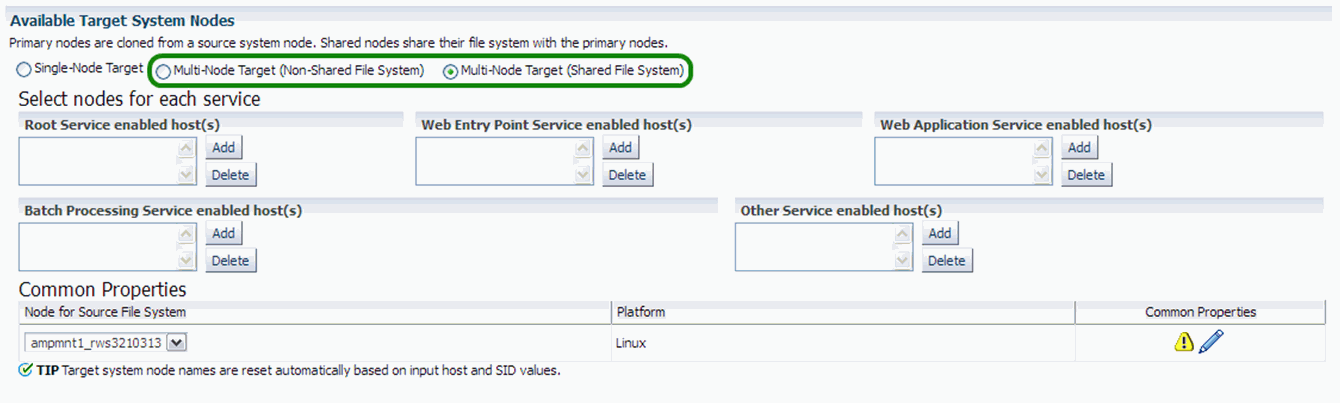
サービスの「追加」ボタンをクリックし、LOVからノードを選択して、各サービスにノードを追加します。
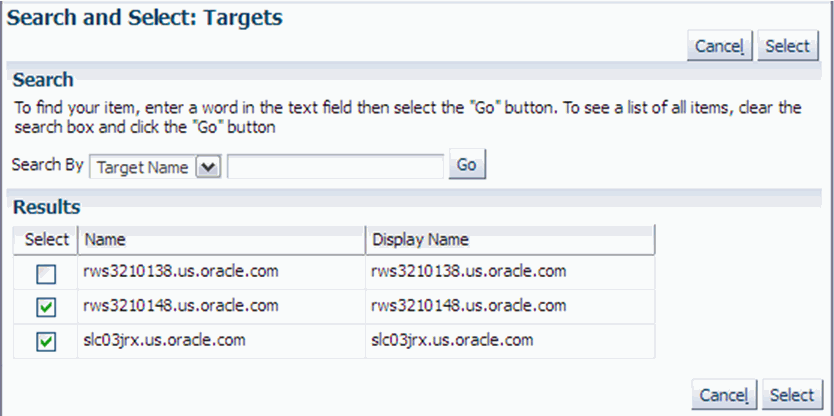
サービスからノードを削除する場合、削除するノードを選択して、「削除」ボタンをクリックします。
ノードのリストを追加した後、「共有プロパティ」ページにナビゲートできます。
このページで、ポート・データおよびアプリケーションのベース・ディレクトリの場所などのプロパティを指定します。
非共有APPL_TOPの共有プロパティ
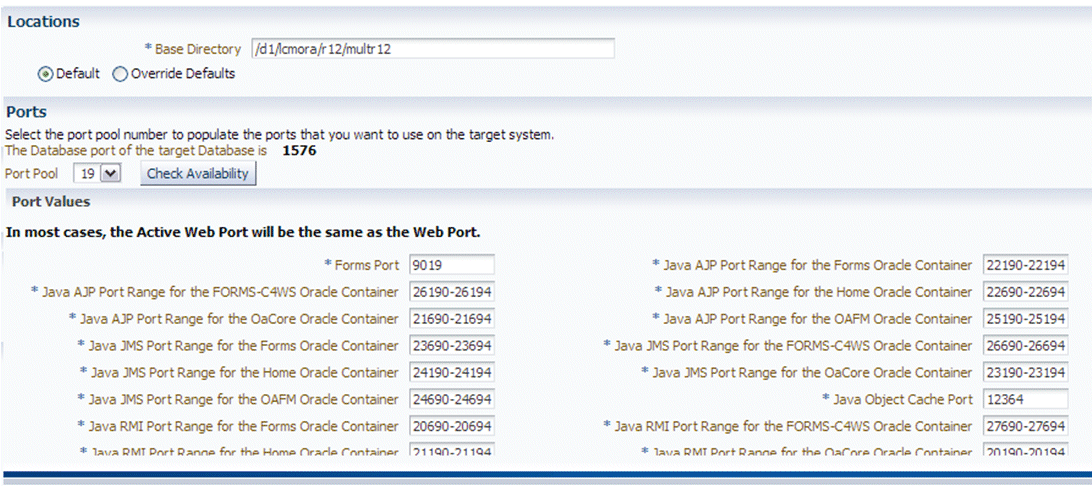
共有APPL_TOPの共有プロパティ
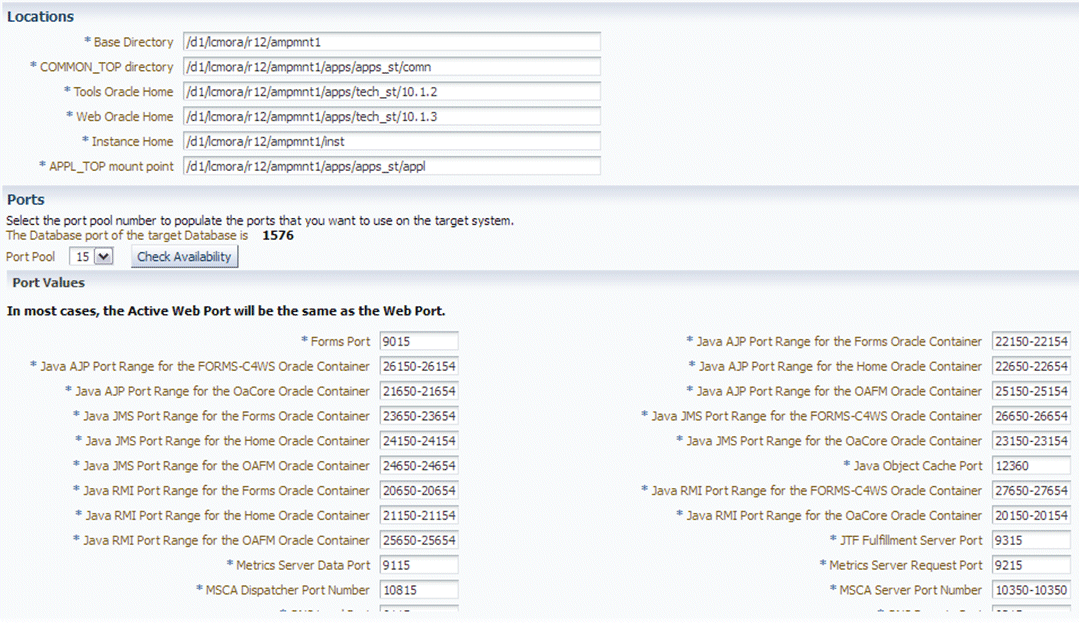
「使用可能チェック」ボタンをクリックすると、選択したすべてのノードで使用可能なポートが選択されます。ページ自体に対して、「OK」をクリックしても、この検証は行われます。
ポート・プールおよび個別ポートの値は、ソース・インスタンスから更新されます。
ソース・インスタンスからのポート・プールの値が無効の場合、次のエラーが表示されます: 注意: ソース・アプリケーションのポート・プール・コンテキスト変数(s_port_pool)が無効です: <value>。デフォルト値の0に設定されます。必要に応じて更新してください。
「次へ」をクリックして次の手順に進みます。「次へ」をクリックすると、システムはすべてのサービスがターゲット・ノードで有効かどうかを確認します。
注意: 依存サービスは、自動的にノードに追加されます。
パラメータのコピーの手順で、コピーの実行方法に関するオプションを入力します。
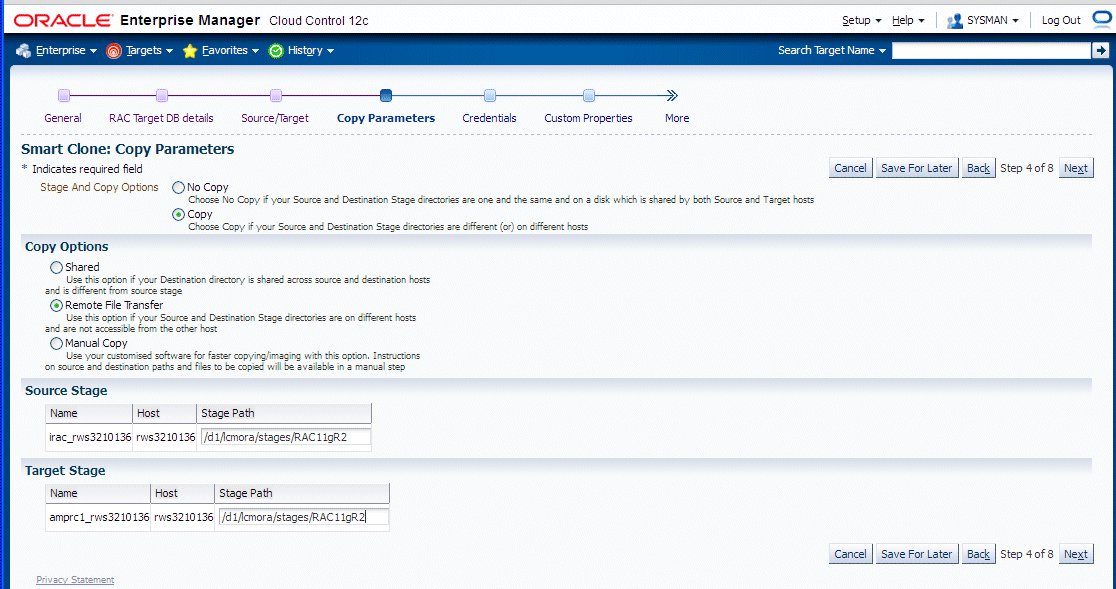
資格証明を入力します。
スマート・クローンでは、名前付き資格証明を使用します。このページで名前付き資格証明を選択およびテストできます。
名前付き資格証明を作成するには、「設定」メニュー→「セキュリティ」→「名前付き資格証明」の順にナビゲートし、「作成」をクリックします。
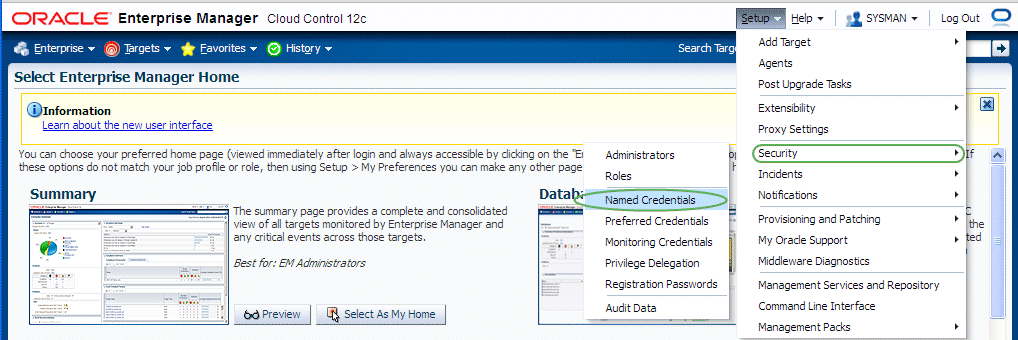
スマート・クローンでは、次の資格証明を作成する必要があります。
アプリケーション・ノードOS資格証明およびデータベース・ノードOS資格証明
認証ターゲット・タイプ: ホスト
資格証明のタイプ: ホスト資格証明
データベース・スキーマ資格証明
Oracle E-Business Suiteデータベース資格証明の作成の詳細は、「Oracle E-Business Suite用の名前付き資格証明の作成」を参照してください。
注意: データベース・スキーマ資格証明は、ソース・アプリケーション・システムがリリース11i上に存在し、非共有ファイル・システムを使用している場合にのみ表示されます。
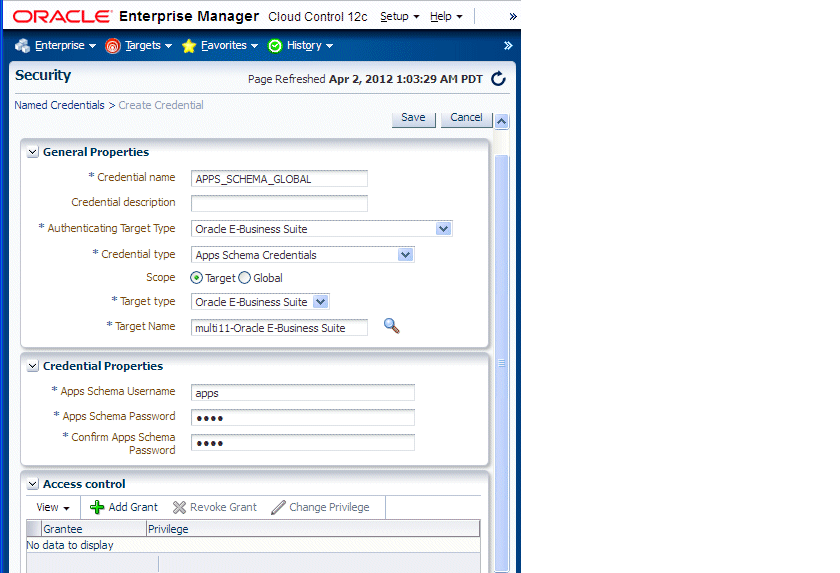
ソース・アプリケーション・システムが複数ノードで、ターゲット・データベースがRAC以外の場合の、スマート・クローン・プロシージャの「資格証明」ページを次に示します。このページで、必要なすべての資格証明を入力してテストできます。
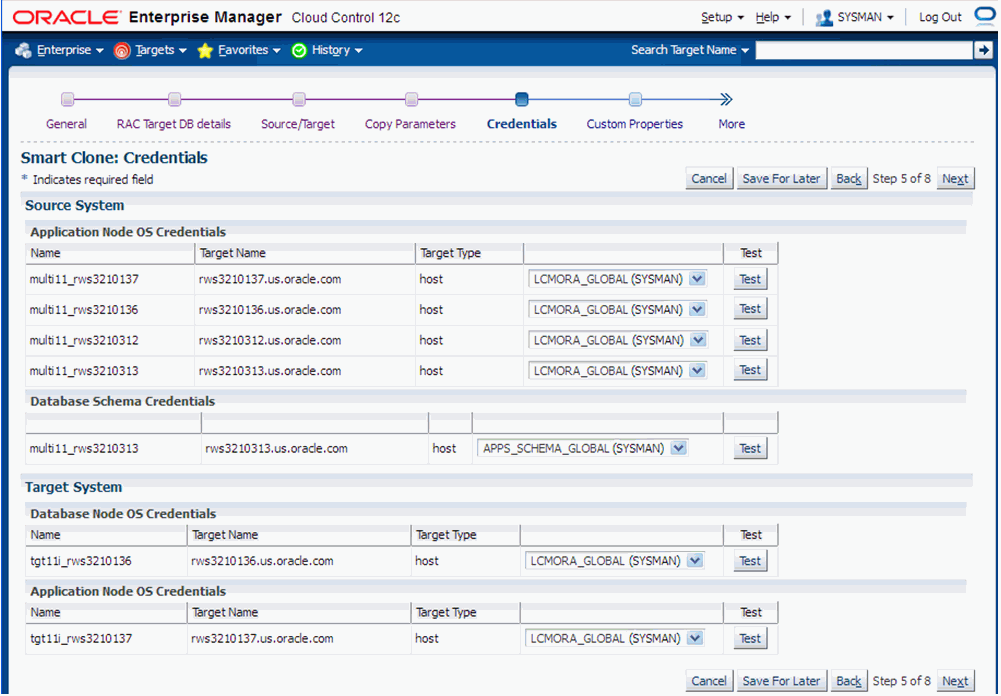
ソース・アプリケーション・システムが単一ノードで、ターゲット・データベースがRACの場合の、スマート・クローン・プロシージャの「資格証明」ページを次の図に示します。このページで、必要な資格証明を入力してテストできます。
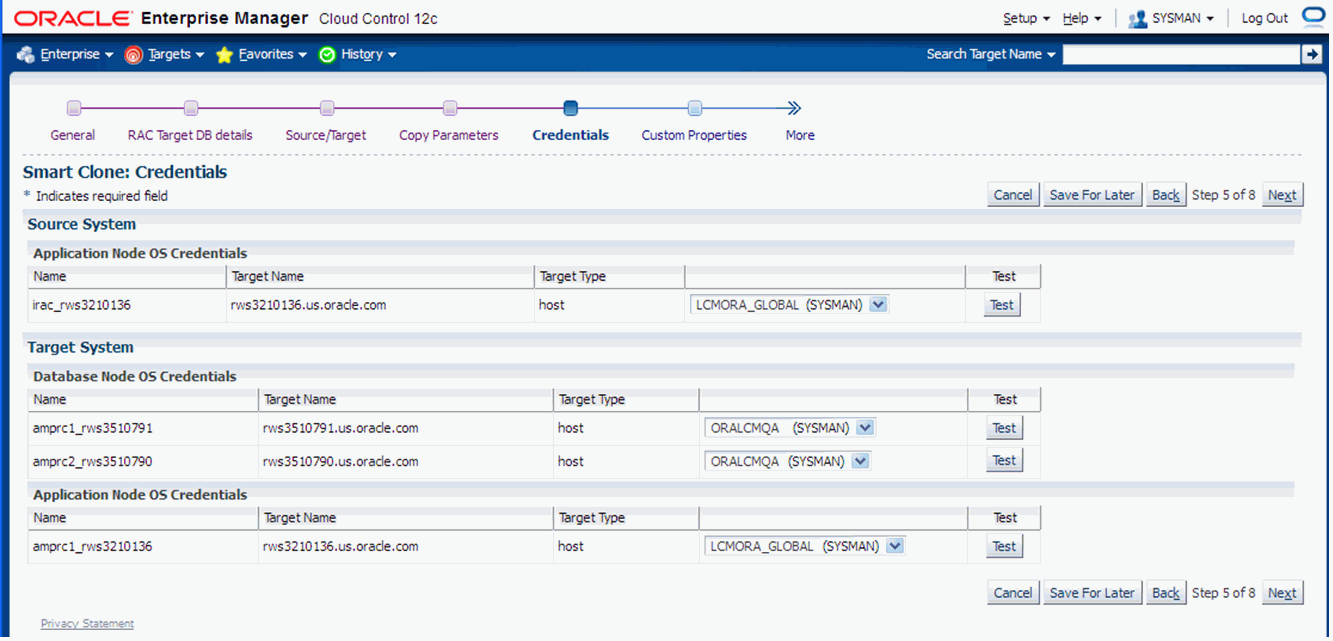
カスタム・パラメータの値を入力します。
デプロイメント・プロシージャに統合するディレクティブ・ステップを作成できます。デプロイメント・プロシージャの詳細は、『Oracle Enterprise Manager Cloud Control管理者ガイド』を参照してください。ディレクティブ・ステップを作成し、「類似作成」機能と付属のスマート・クローン・プロシージャを使用して作成したプロシージャに挿入する方法の詳細は、「スマート・クローン・デプロイメント・プロシージャへのカスタム・ステップの追加」を参照してください。
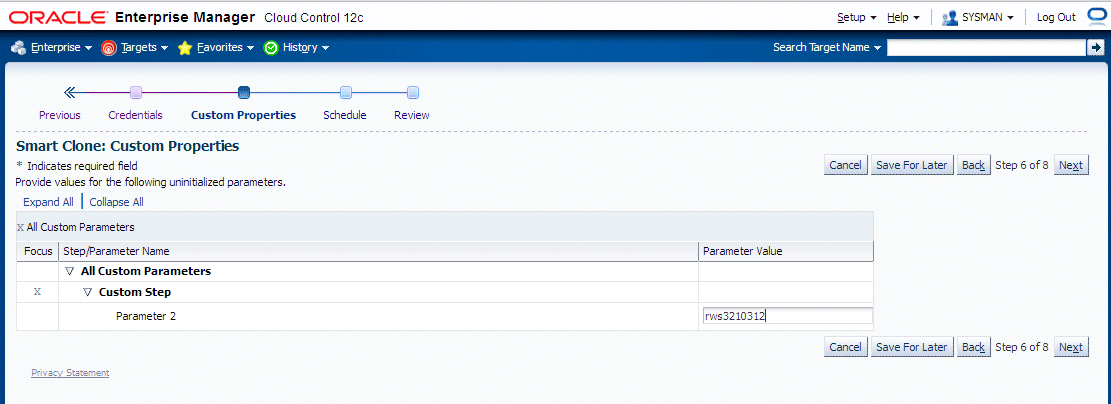
デプロイメントをスケジュールします。
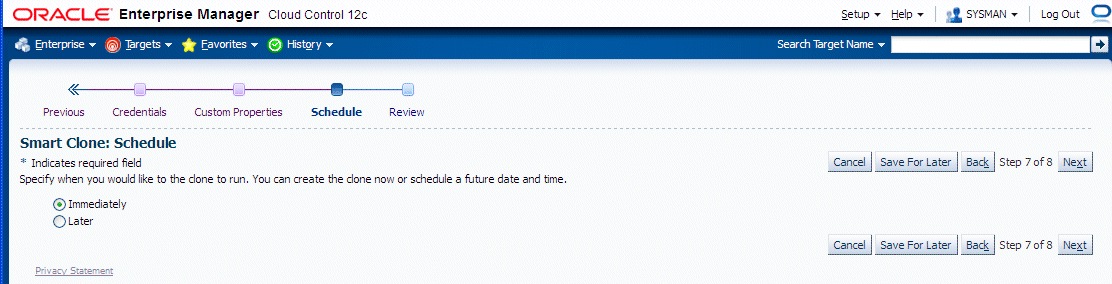
スマート・クローン・デプロイメント・プロシージャを確認して「終了」をクリックします。
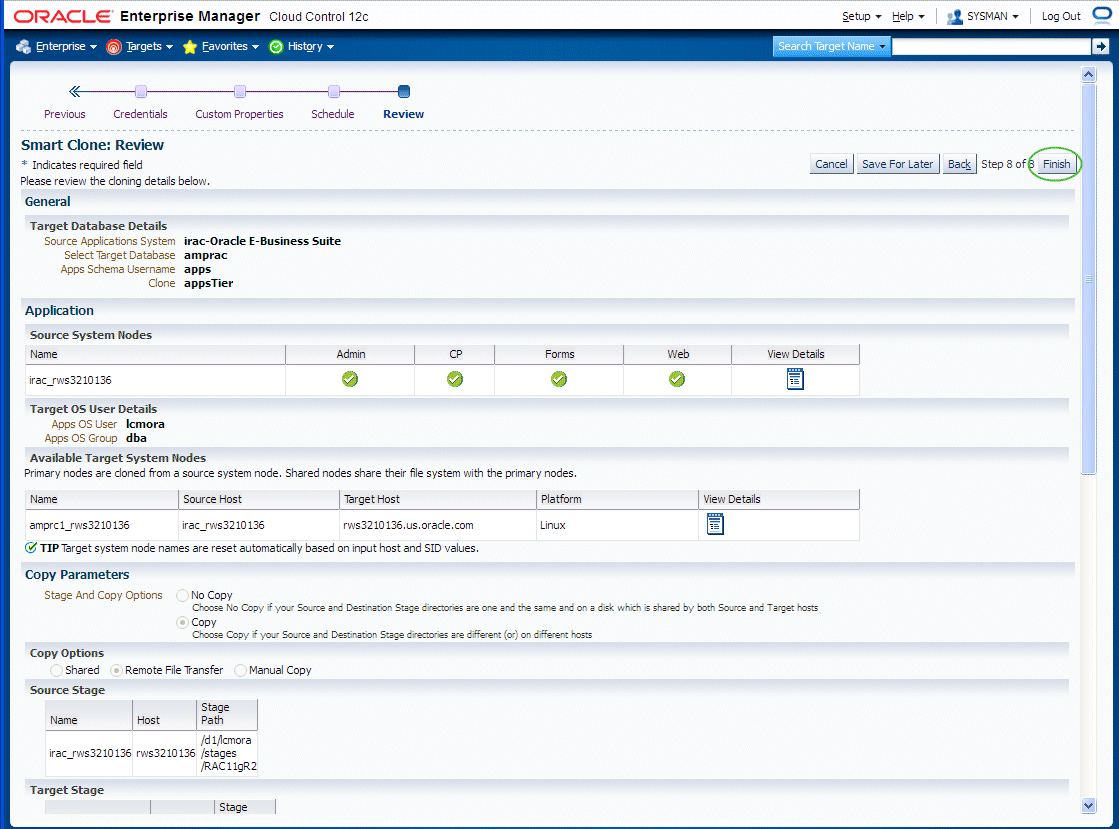
複数ノードから複数ノードへのアプリケーション層クローニング・プロシージャが発行された場合、スケールアップまたはスケールダウン・プロシージャにかかわらず、管理ノードが最初に構成され、指定したサービスが有効になります。次に各ノードが、クローニング・インタビューで指定したノードの詳細に応じて順次構成されます。
すべてのノードが構成されると、Oracle E-Business Suiteへのアクセスに使用するURLが、AutoConfigを最後に実行したノードにリダイレクトされます。このため、すべてのノードを構成した後、Webサービスが有効なノードでAutoConfigを再実行する必要があります。
注意: 詳細は、My Oracle Supportのナレッジ・ドキュメント1349509.1の「Oracle E-Business SuiteにアクセスするすべてのURLが、AutoConfigを最後に実行したWebノードにリダイレクトされる」を参照してください。
「ターゲット」→「Oracle E-Business Suite」→「管理」→「クローニング」の順に選択して「クローニング」ホームページにナビゲートします。Oracle E-Business Suite 12.2.xのスマート・クローンを選択して、「実行」をクリックします。
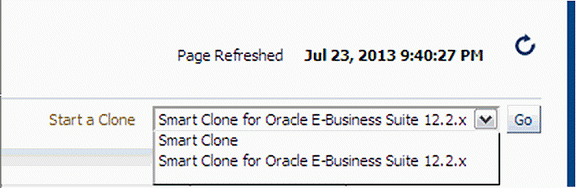
クローン名、説明、およびターゲット/ソース情報などのクローニング・プロシージャの基本情報を入力します。
また、ソースWebLogic管理パスワードおよびターゲット・データベースのAPPS資格証明も入力します。
単一ノード・ターゲット・データベースのクローニングの場合、ターゲット・データベースのTNS_ADMINの入力を求められます。
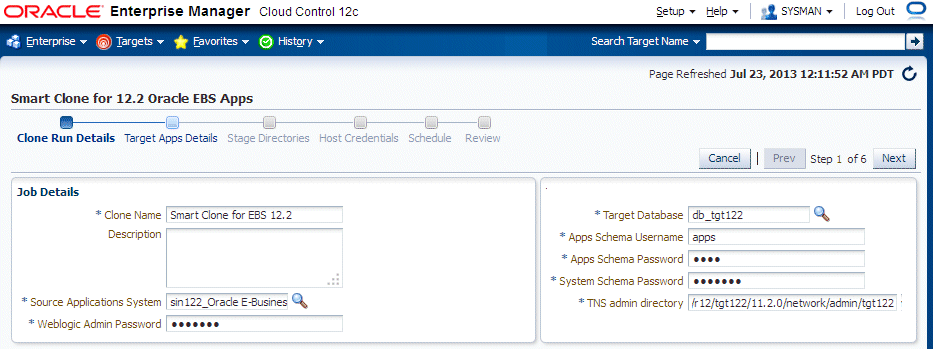
ターゲット・データベースがRACデータベースの場合、次に示すように、プロンプトの新しいリージョンでRAC固有の情報が取得されて表示されます。
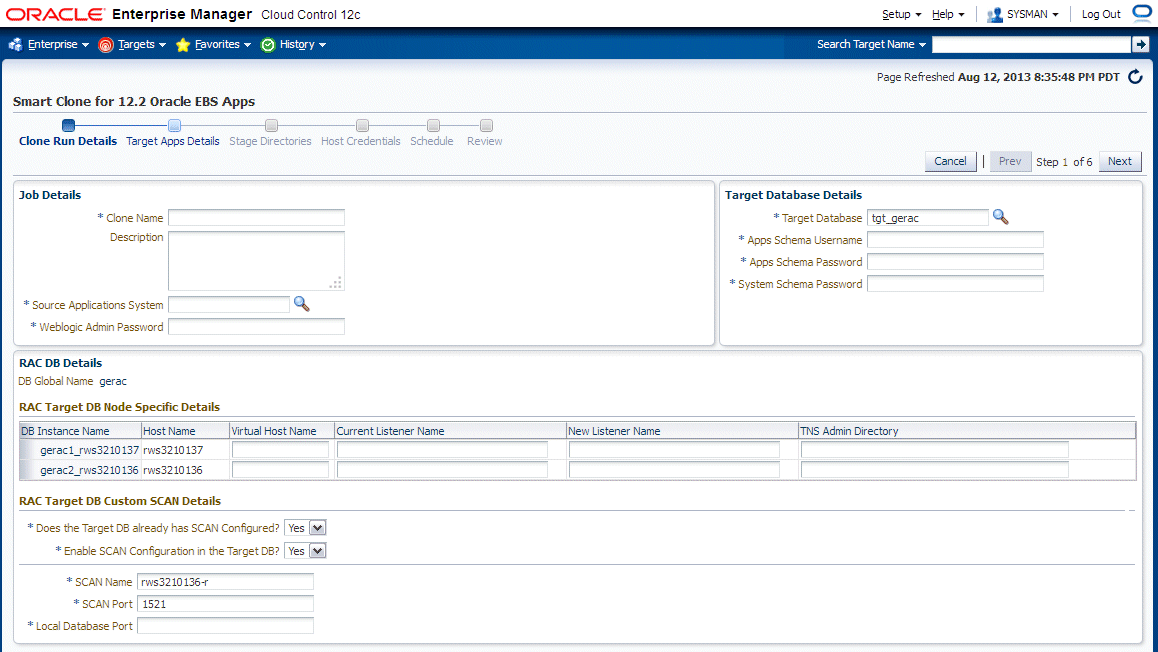
RACターゲットDBノード固有の詳細には次のフィールドがあります。
仮想ホスト名: 仮想ホストの名前。ドメイン名を付加する必要がないことに注意してください。
現在のリスナー名: データベース・インスタンスが接続できる値。
新規リスナー名: 既存のリスナー名を変更する場合、ここに新しい名前を入力します。既存のリスナー名を保持する場合、現在のリスナー名をこのフィールドに入力します。
TNS Adminディレクトリ: データベース・インスタンスが接続できるTNS_ADMIN値。
RACターゲットDBカスタムSCANの詳細セクションでは、ターゲット・データベースがすでにSCAN構成されている場合、「ターゲットDBはSCAN構成済ですか」で「はい」を選択します。この場合、ローカル・データベース・ポートに入力します。また、この場合、「ターゲットDBのSCAN構成を有効にする」が自動的に「はい」になります。
SCANをターゲット・データベースで構成する場合、「ターゲットDBでSCAN構成を有効にする」で「はい」を選択します。SCAN名およびSCANポートの入力を求められます。
SCAN名およびSCANポートはクラスタ・ターゲットから移入されます。
ターゲット・アプリケーションの詳細を入力します。
ターゲット・アプリケーション・システムのクローニングを意図しているホスト、およびベース・ディレクトリを選択します。ベース・ディレクトリが指定されると、他のディレクトリの詳細が自動的に移入されます。これらの自動移入される値は、読取り専用であることに注意してください。
実行ファイル・システムおよびパッチ・ファイル・システムのポート・プールを選択できます。実行ファイル・システムおよびパッチ・ファイル・システムの個々のポートを検証できます。ポートが使用できない場合、無効なポート情報がエラーにリストされます。
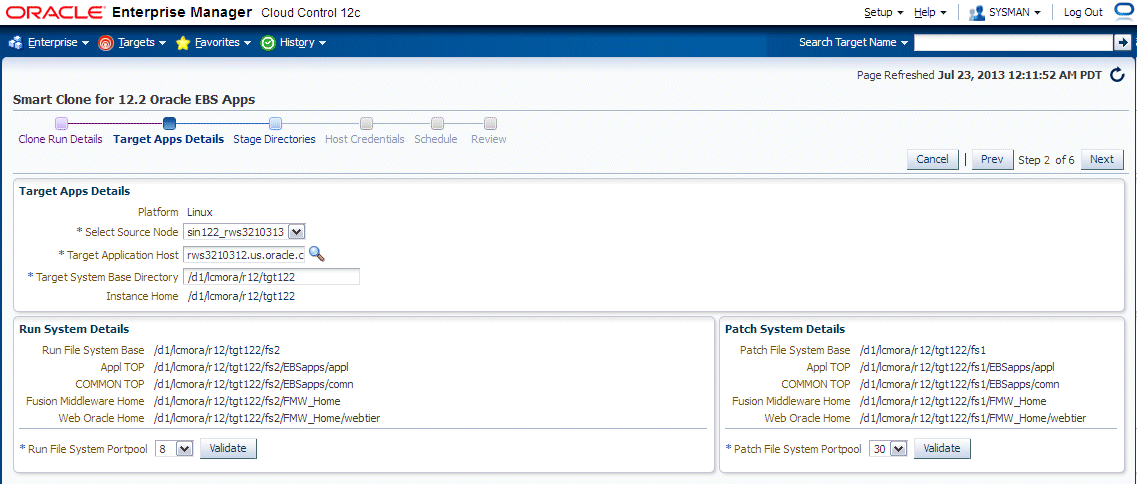
「ステージング・ディレクトリ」の手順で、ステージングの位置情報を入力します。
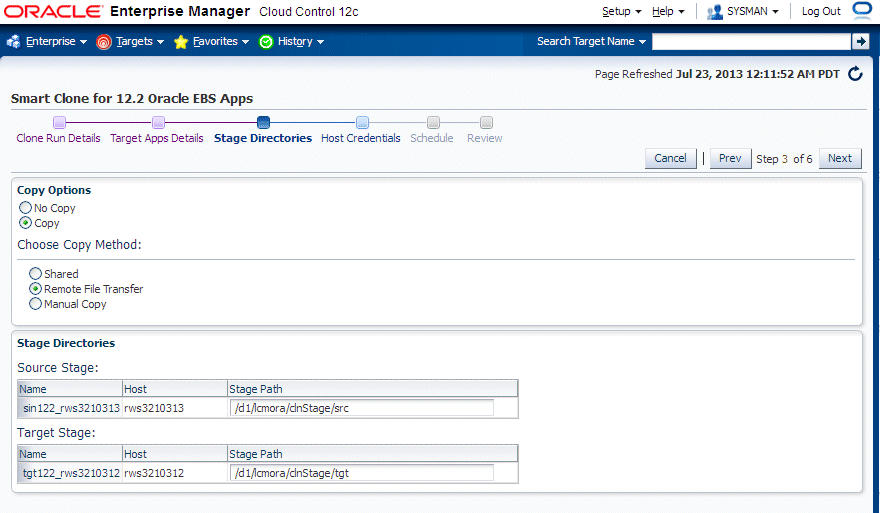
ソース・ステージの場所は、ソース・アプリケーションのファイル・システムがステージングされている場所です。ターゲット・ステージは、ステージングされたアプリケーション・ファイルがコピーされる場所です。
注意: これらのディレクトリに対して、書込み権限があることを確認してください。
コピー・オプションを指定します。
コピーなし: ソースおよびターゲット・アプリケーションのファイル・システムが同じホストにある場合、これを選択します。これは、単一ノードから単一ノードへのアプリケーションのクローニングに適用されます。ソースおよびターゲットのステージの場所が同じであることを確認してください。
「コピー」を選択した場合、次のいずれかのコピー方法を選択します。
「共有」ファイル・コピー・オプション: ステージングの場所がソースおよびターゲット間で共有されている場合、このオプションを選択します。
注意: リリース12.2.xのスマート・クローンにおける既知の制限のため、現在は「共有」ファイル・コピー・オプションは使用しないでください。かわりに、機能的に同様のコピーなし方法を使用してください。
リモート・ファイル転送オプション: ソースおよびターゲット・アプリケーションのファイル・システムが異なるホストにある場合、これを選択します。
手動コピー・オプション: このオプションを選択した場合、ソース・ファイル・システムをターゲット・ファイル・システムに手動でコピーする必要があります。クローニング・プロシージャは中断し、ユーザーの確認を待機します。
次のページで、ホスト資格証明の詳細を入力します。
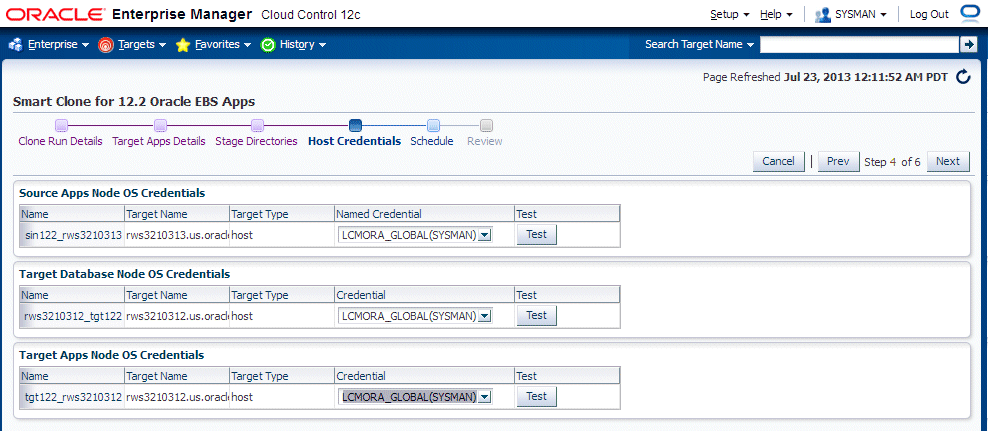
「テスト」ボタンを使用して、資格証明を検証できます。
RACデータベースの場合、すべてのターゲット・データベースのノード情報を入力する必要があります。
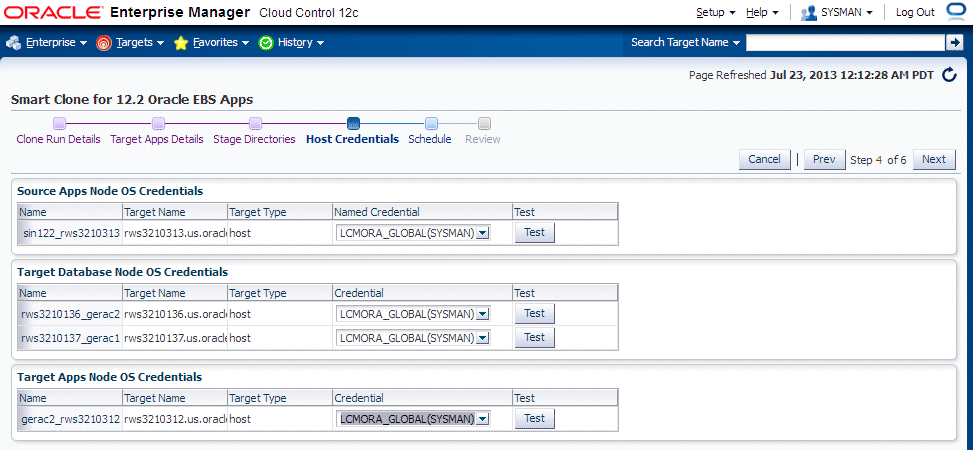
スケジュール情報を入力します。
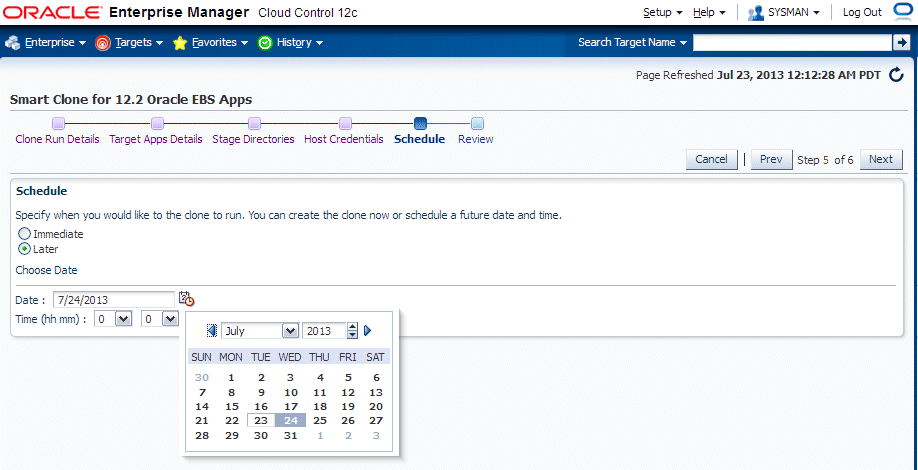
「即時」を選択して、スマート・クローンの即時実行を指定するか、スマート・クローンを後日実行するようスケジュールできます。
入力した情報を確認します。
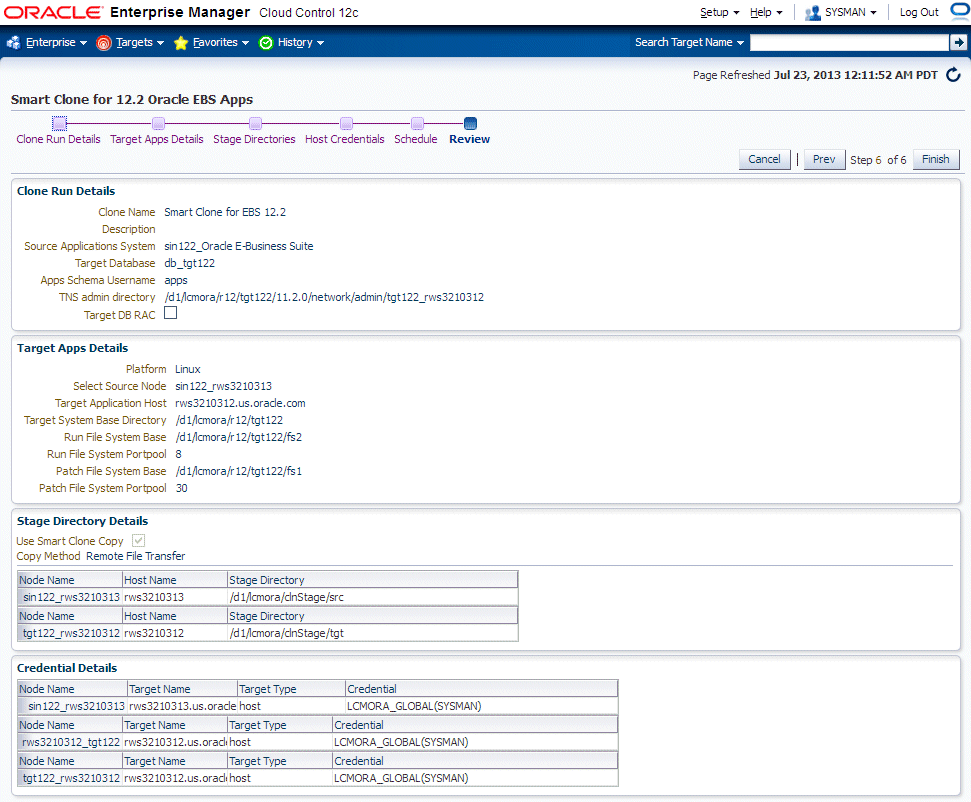
RACターゲット・データベースの場合、RACに関する固有の情報も表示されます。
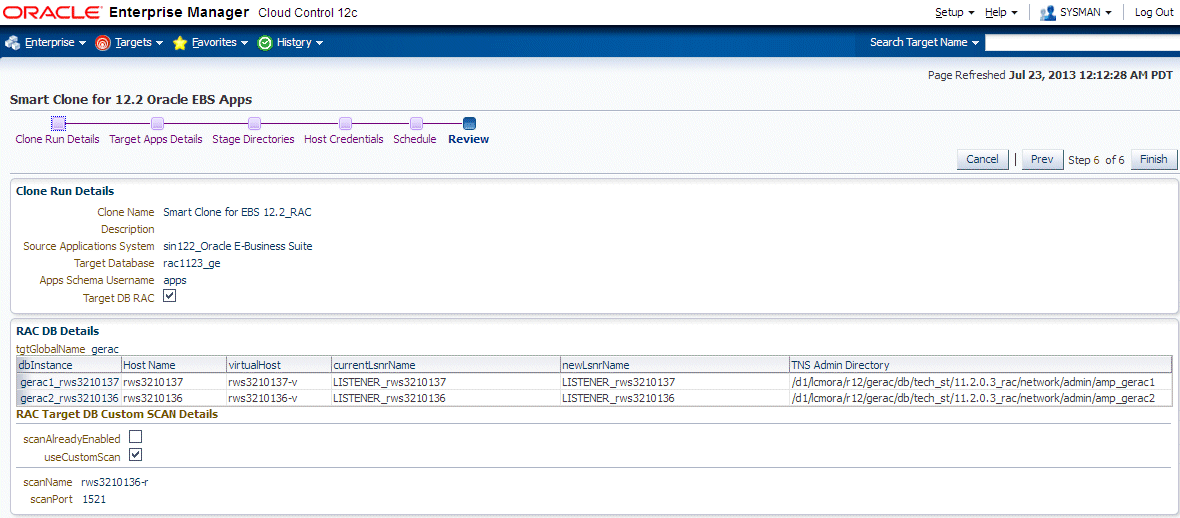
ソースが複数ノードのアプリケーション層インスタンスである場合の手動手順の注意事項
リリース12.2.xのスマート・クローン・デプロイメント・プロシージャでは、ソースが複数ノードのアプリケーション層インスタンスの場合、手動手順が含まれます。次の図に、これらの手順を示します。
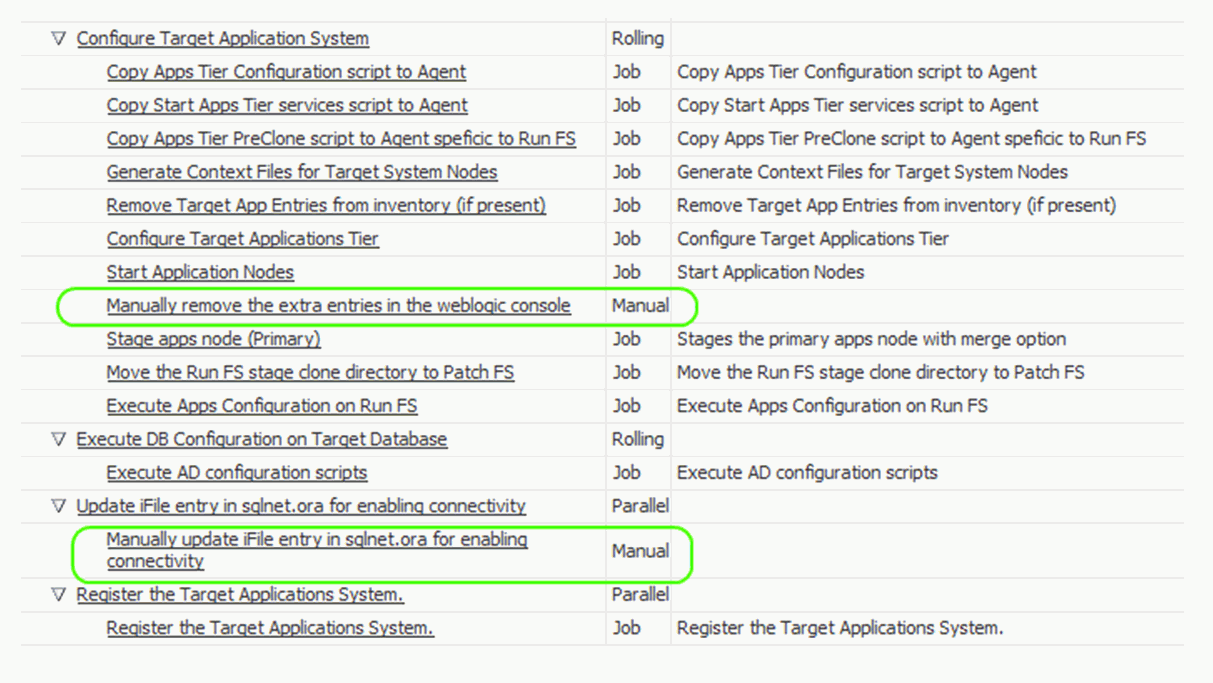
最初の手動手順では、実行ファイル・システムの構成および起動後、手動手順が必要になります。実行ファイル・システムのWebLogicコンソールに手動でログインして、手動手順情報で説明されている冗長なソース・ノードのエントリを削除します。
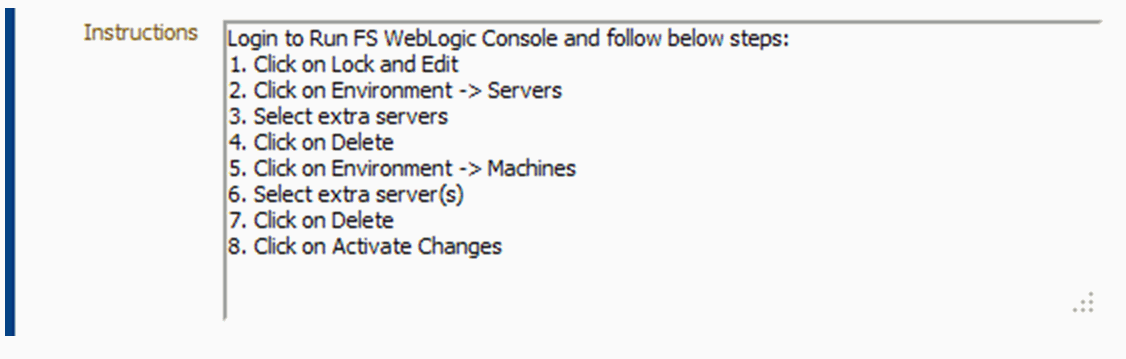
次に、EMコンソールで変更を確認する必要があります。
データベース層のAutoConfigがsqlnet.oraファイルを更新するため、ターゲットOracle E-Business Suiteの検出手順の直前に手動手順を実行してiFileを更新し、OMSホストがターゲットOracle E-Business Suiteデータベースに接続できるようする必要があります。
この項では、カスタム・ステップを作成してそれらをスマート・クローン・デプロイメント・プロシージャに追加する方法について説明します。ディレクティブ・ステップを作成してそれをデフォルトのデプロイメント・プロシージャのコピーに追加する方法の詳細は、『Oracle Enterprise Manager Cloud Control管理者ガイド』を参照してください。
ディレクティブ・ステップの作成
「エンタープライズ」メニューから、「プロビジョニングとパッチ適用」を選択し、「ソフトウェア・ライブラリ」を選択します。
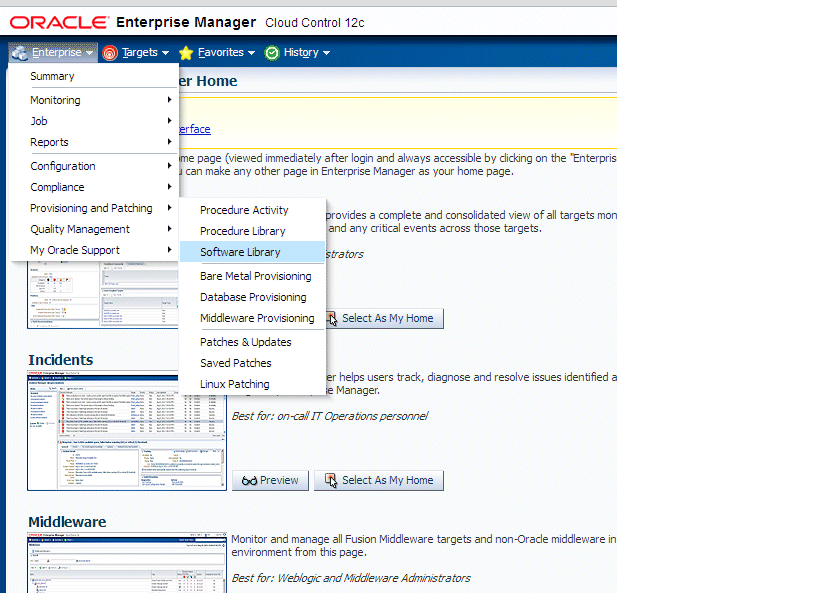
新規のディレクティブを作成します。「アクション」メニューから、「エンティティの作成」を選択し、「ディレクティブ」を選択します。
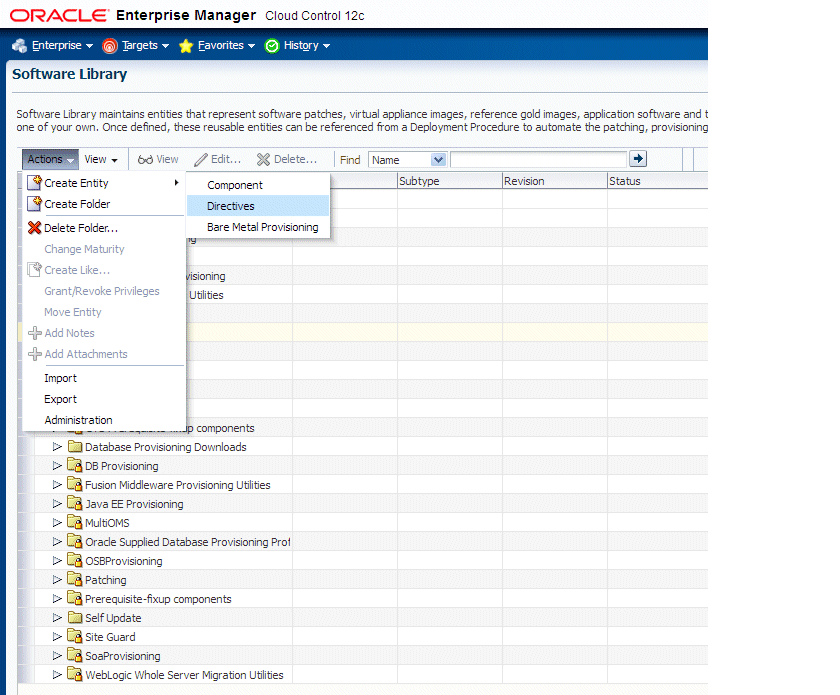
ディレクティブの名前と他の属性を指定します。
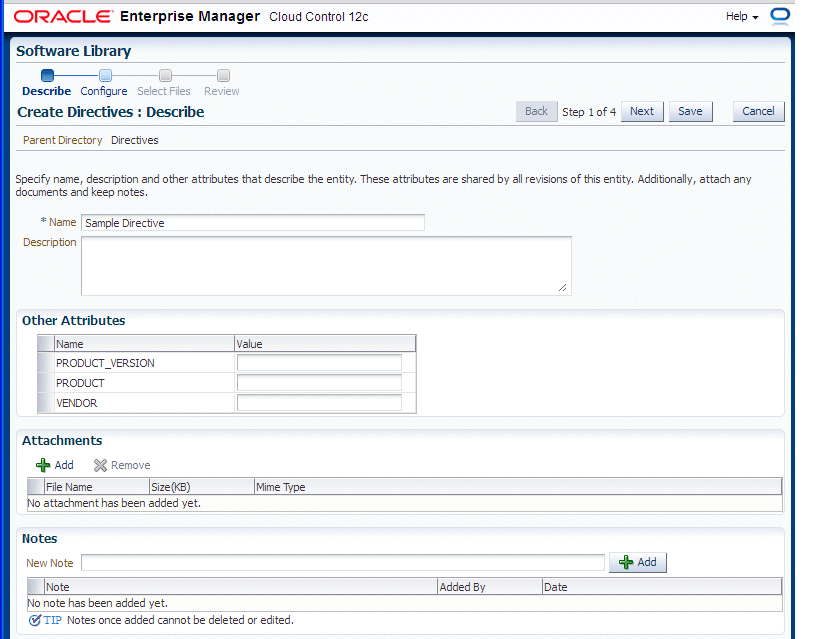
ディレクティブのパラメータを追加します。
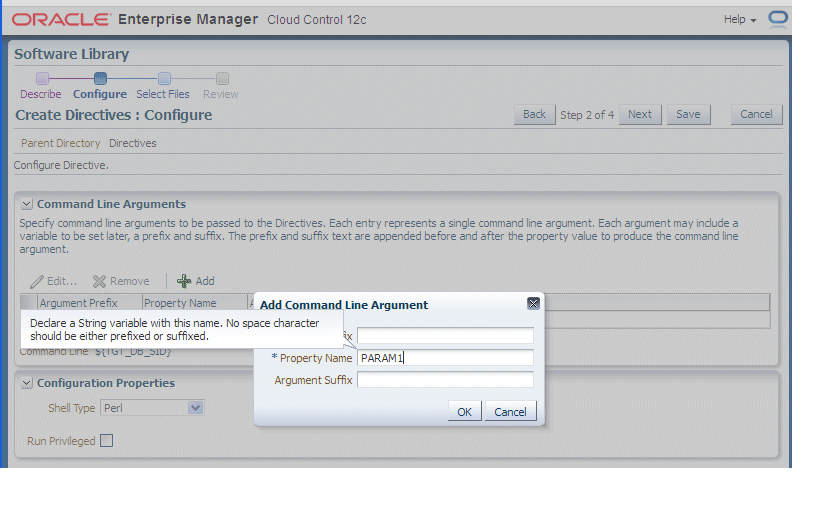
「ソフトウェア・ライブラリ」の場所と実行するスクリプトを選択します。次の例では、Perlスクリプトが使用されます。
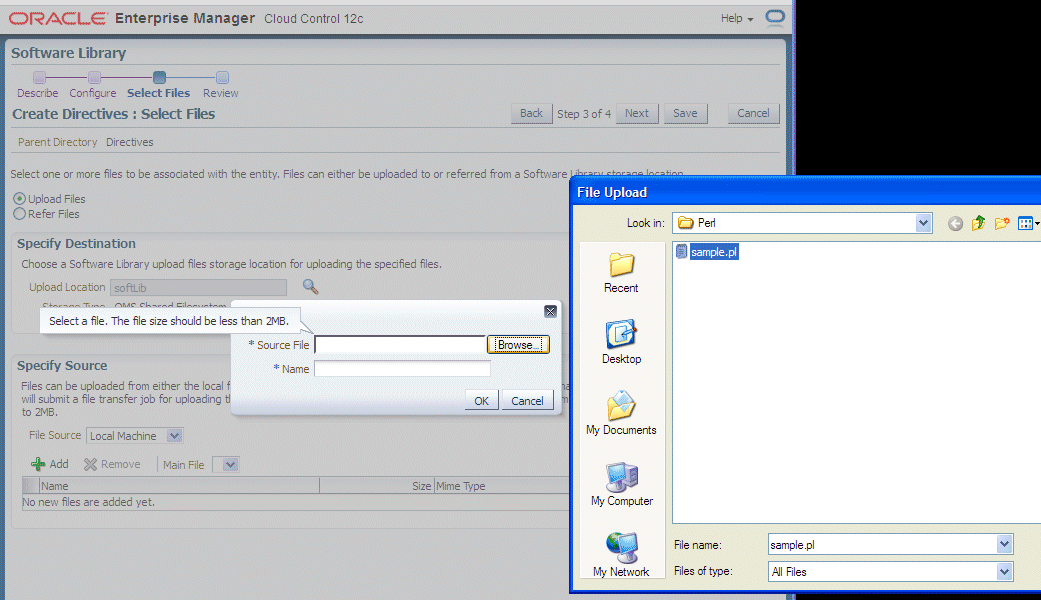
「次へ」および「保存とアップロード」をクリックします。
即時利用可能なスマート・クローン・デプロイメント・プロシージャのコピーの作成
「エンタープライズ」メニューから、「プロビジョニングとパッチ適用」を選択し、「プロシージャ・ライブラリ」を選択します。
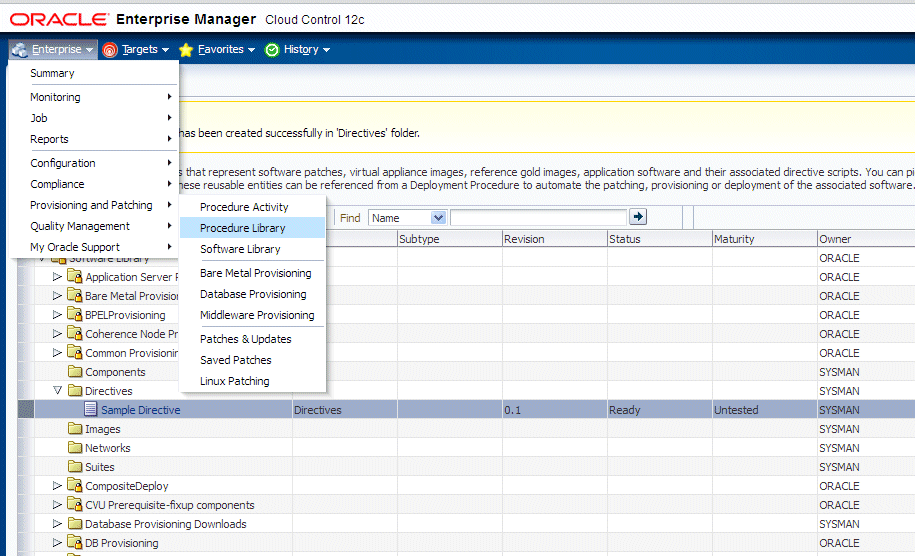
スマート・クローンを選択し、「類似作成」をクリックします。
名前と他の一般情報を入力します。
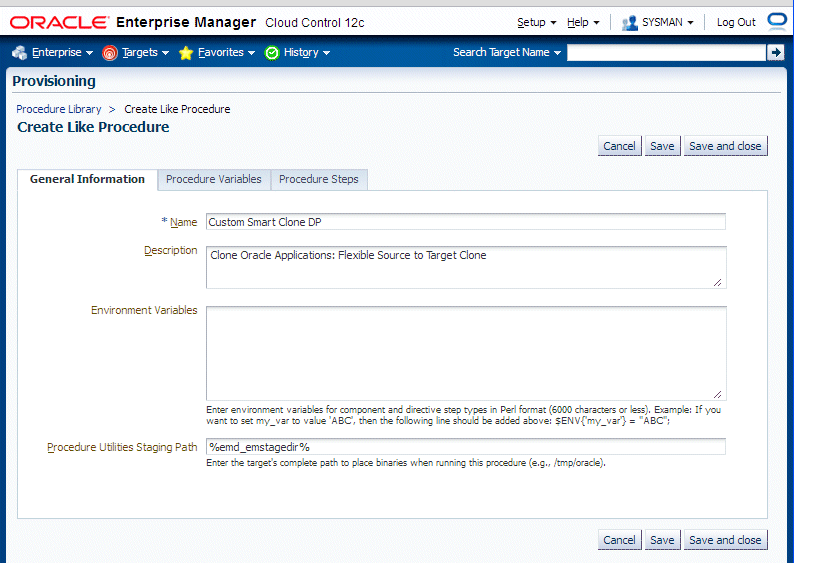
「プロシージャ・ステップ」タブで、前、内部または後にカスタム・ステップを追加するステップを選択し、「挿入」をクリックします。
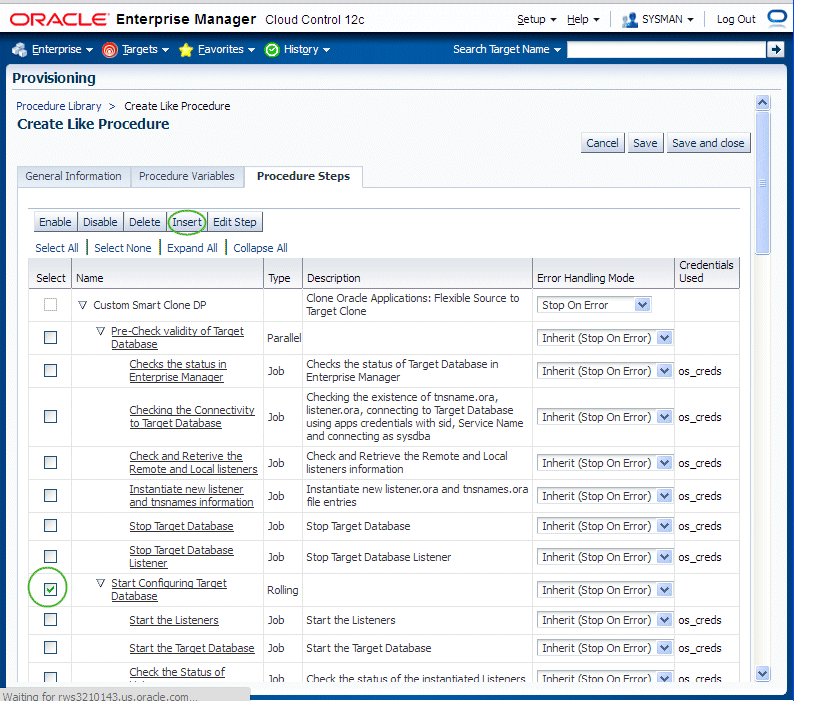
新しいステップの名前を指定し、そのステップの追加情報を入力します。
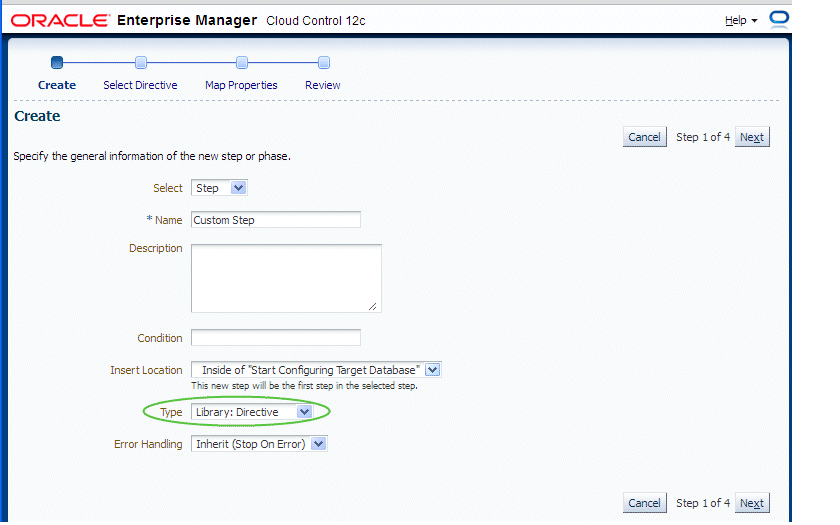
ディレクティブを検索して「次へ」をクリックします。
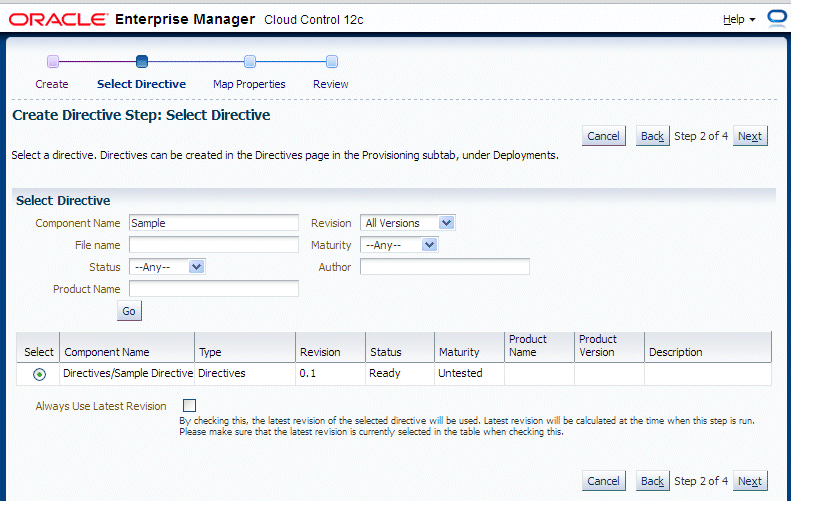
「プロパティのマップ」ステップで必要に応じてパラメータをマップします。
この例では、「パラメータ2」の値を指定するために、スマート・クローン・プロシージャ・インタビューでテキスト・ボックスをプロビジョニングします。
注意: リリース12.2.x.のスマート・クローンでは、「プロシージャ・インタビュー中にユーザーに尋ねます。」オプションはサポートされていません。

カスタム・ステップを保存してからプロシージャを保存します。
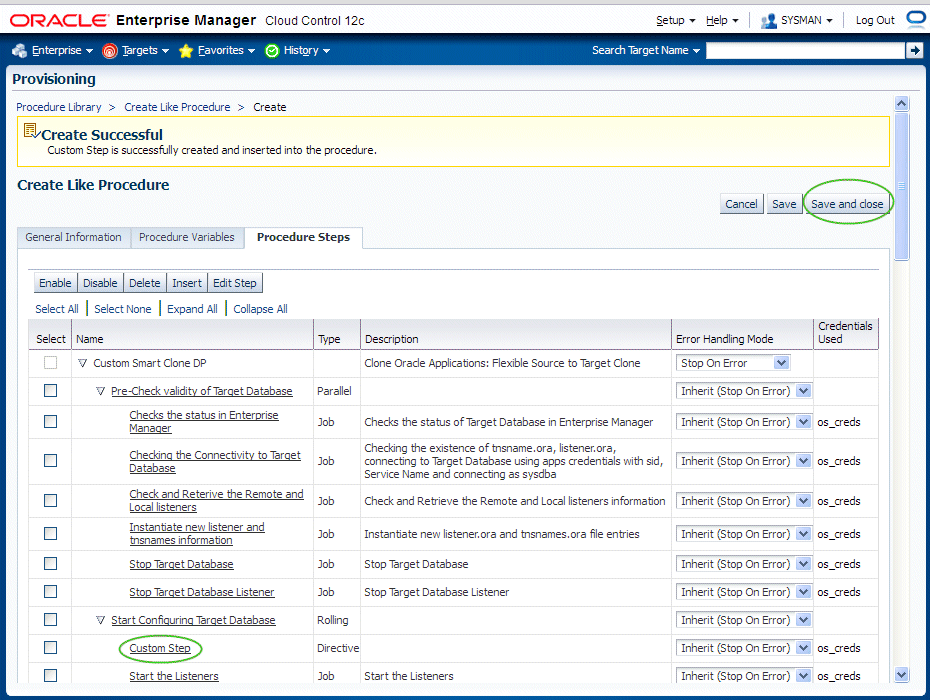
これで、新しく作成したデプロイメント・プロシージャを発行できます。
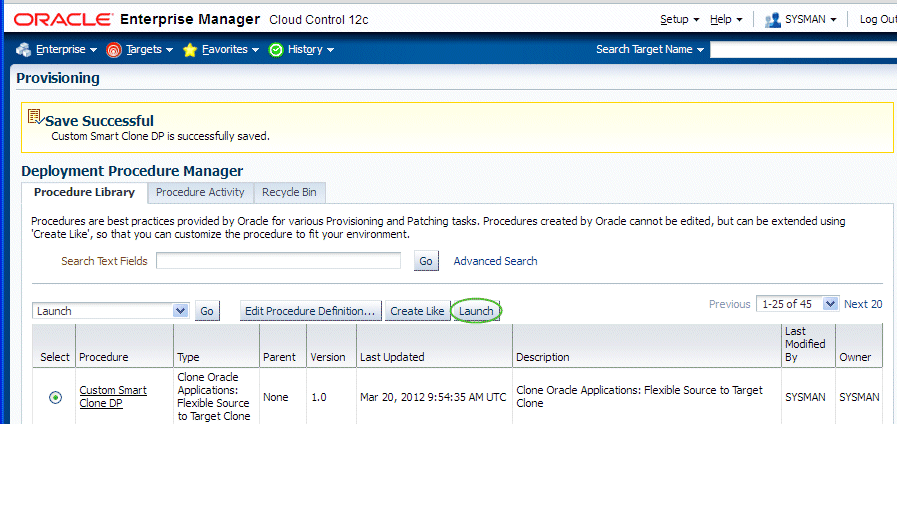
![]()
Copyright © 2007, 2013, Oracle and/or its affiliates.All rights reserved.